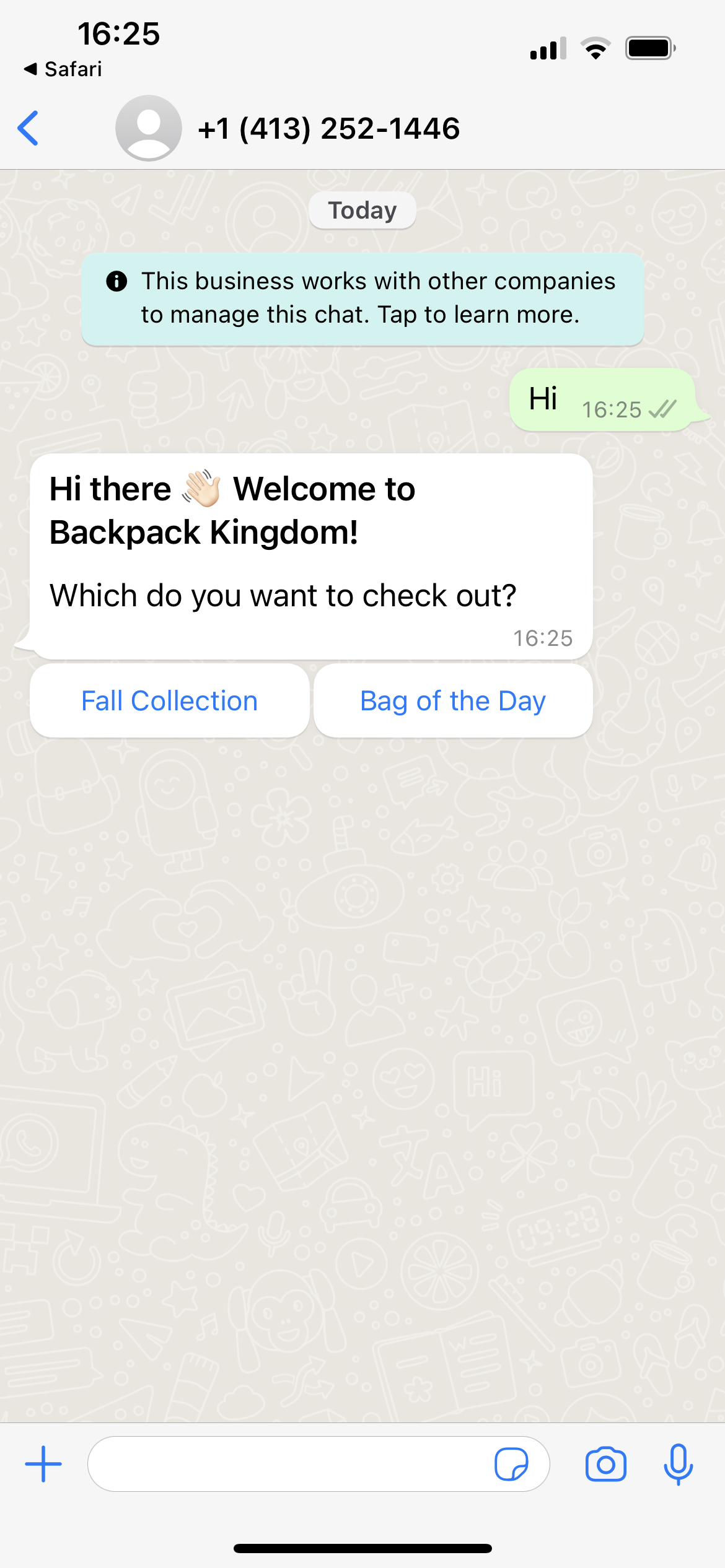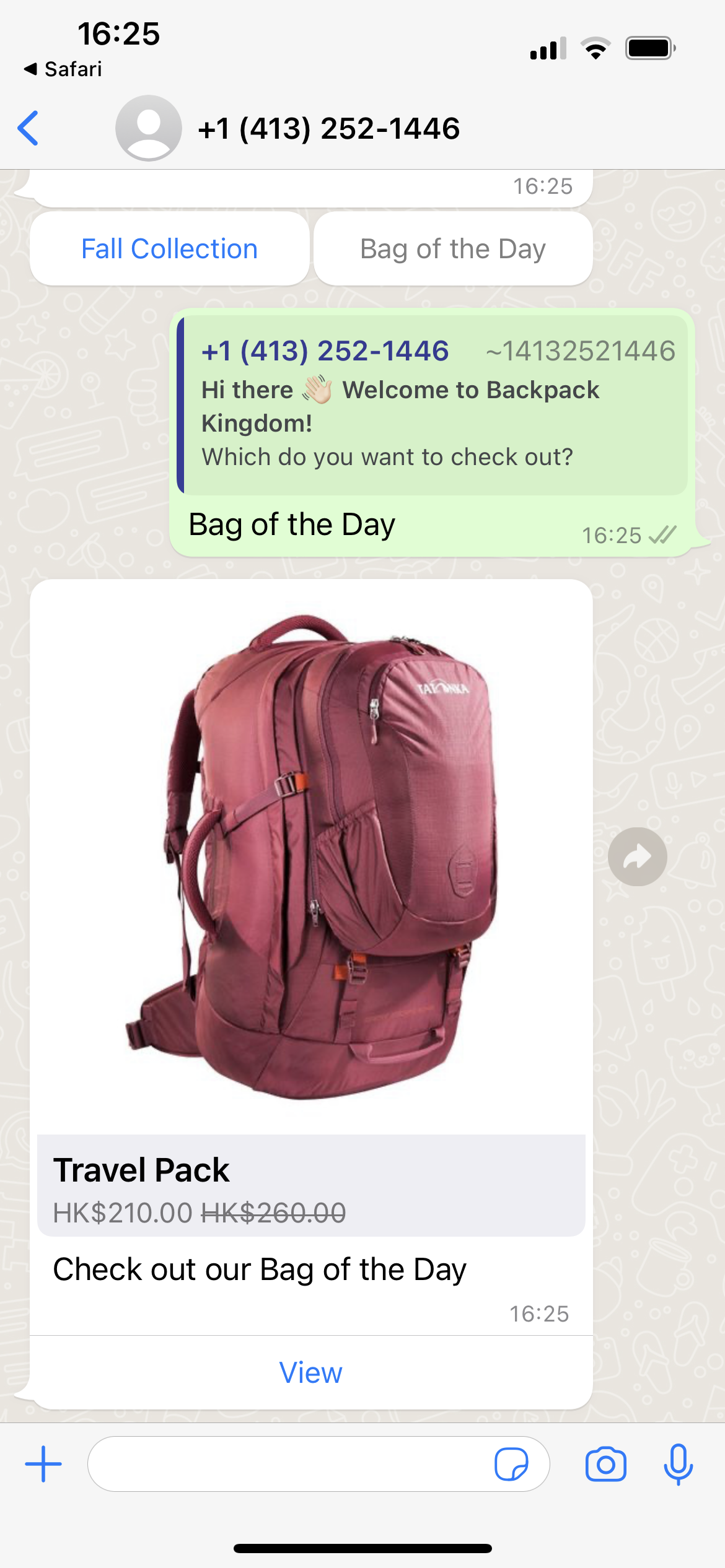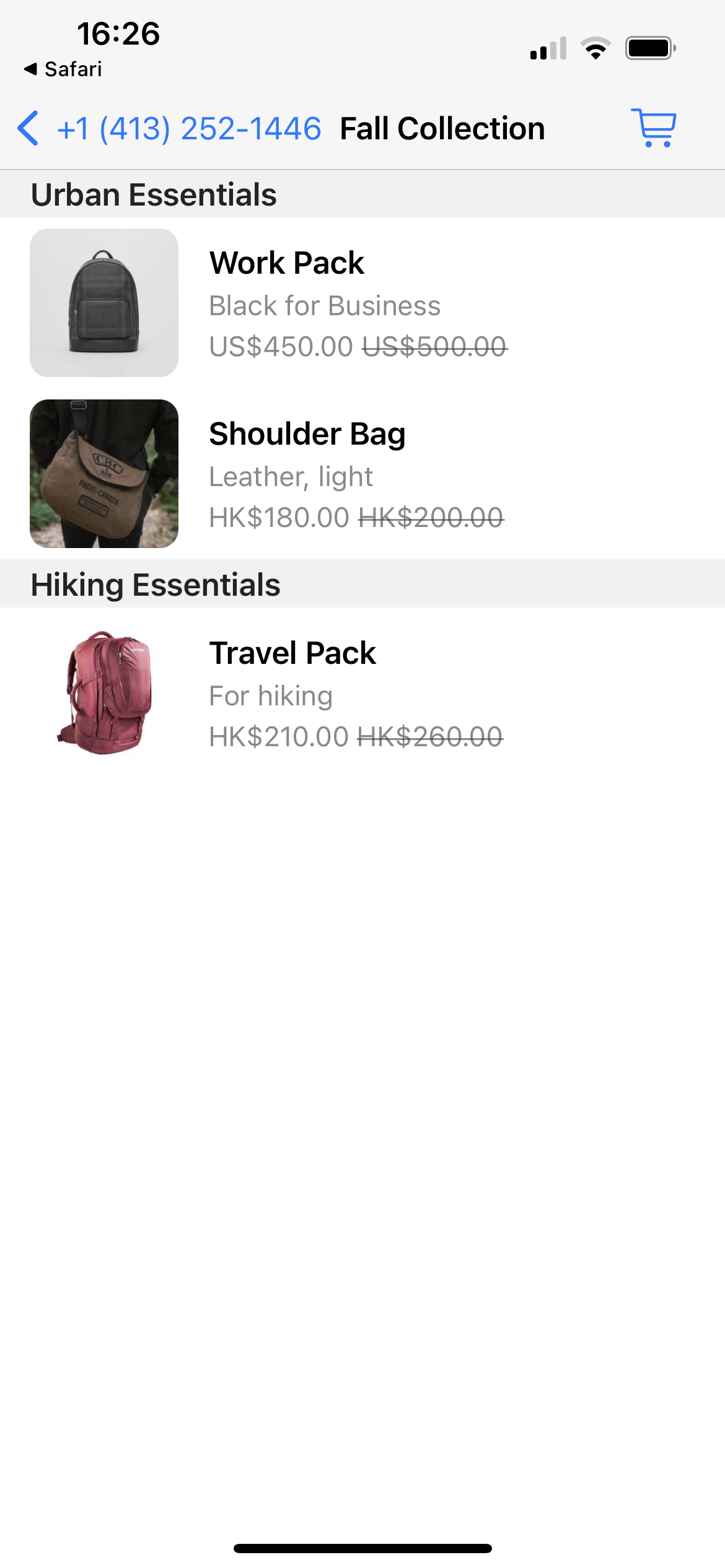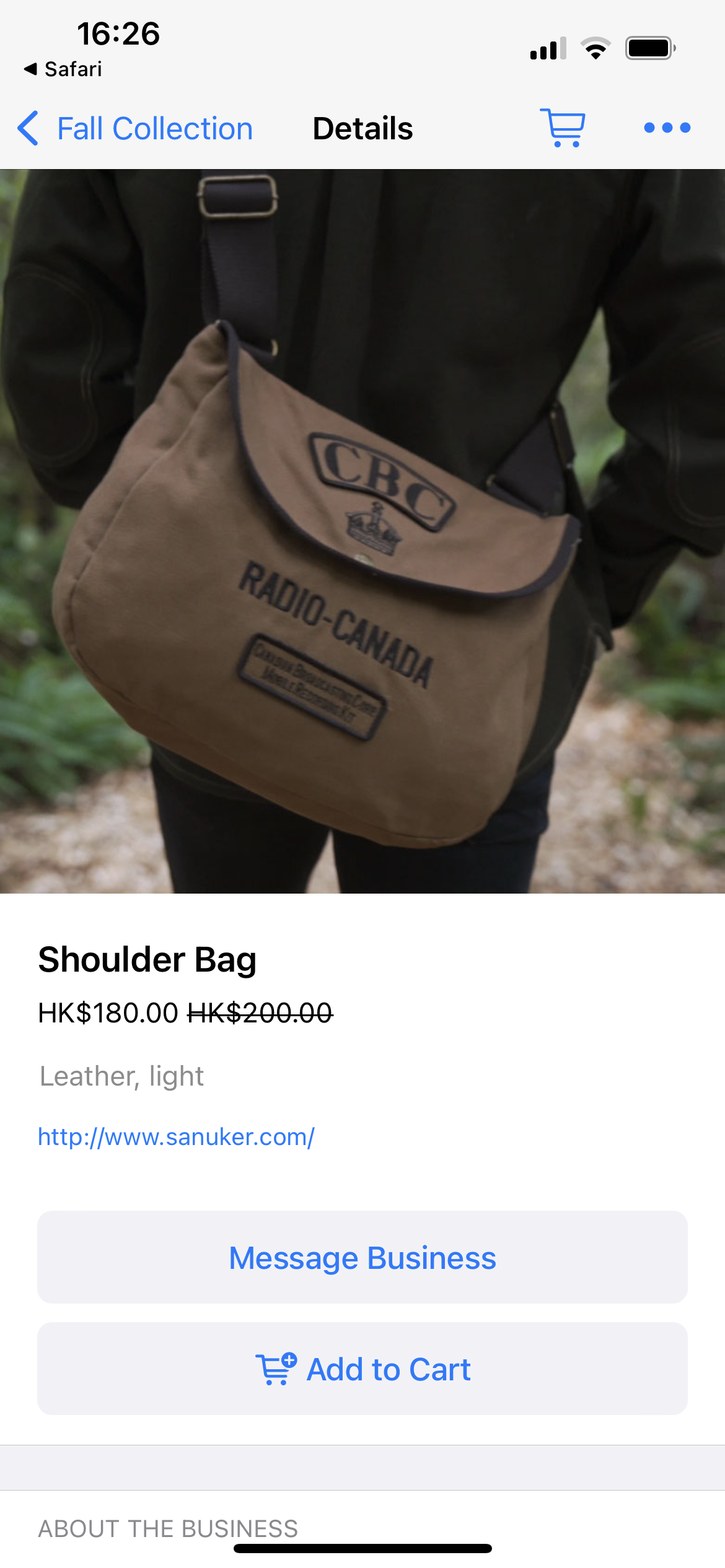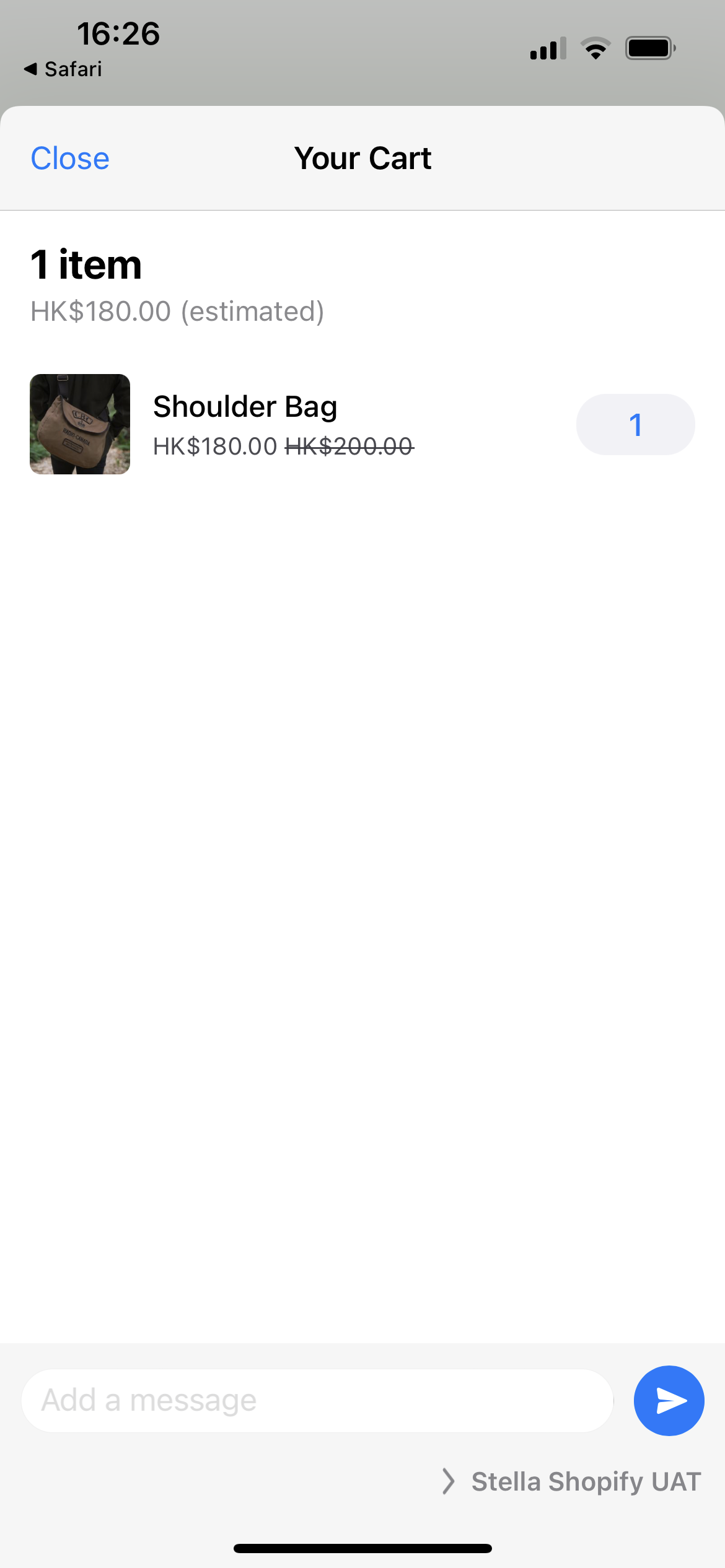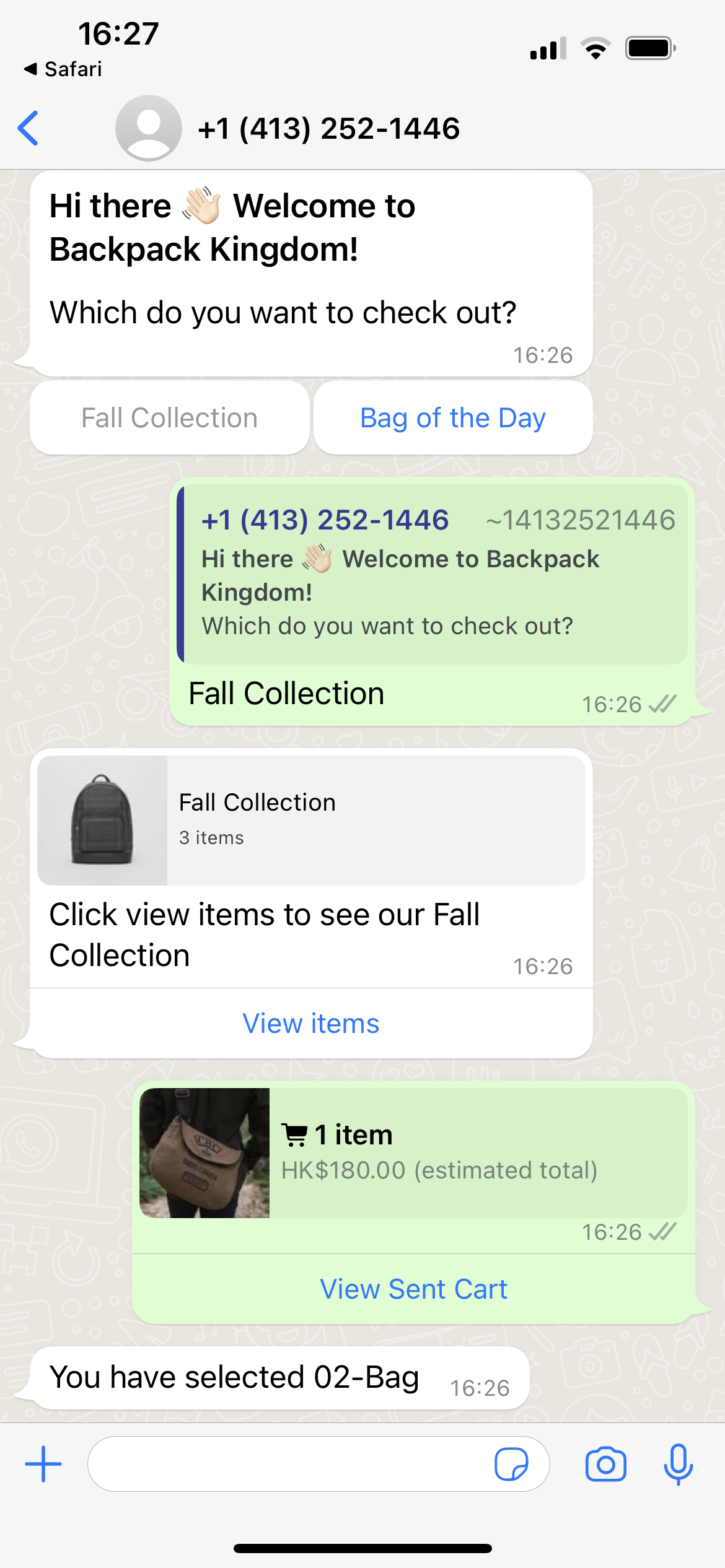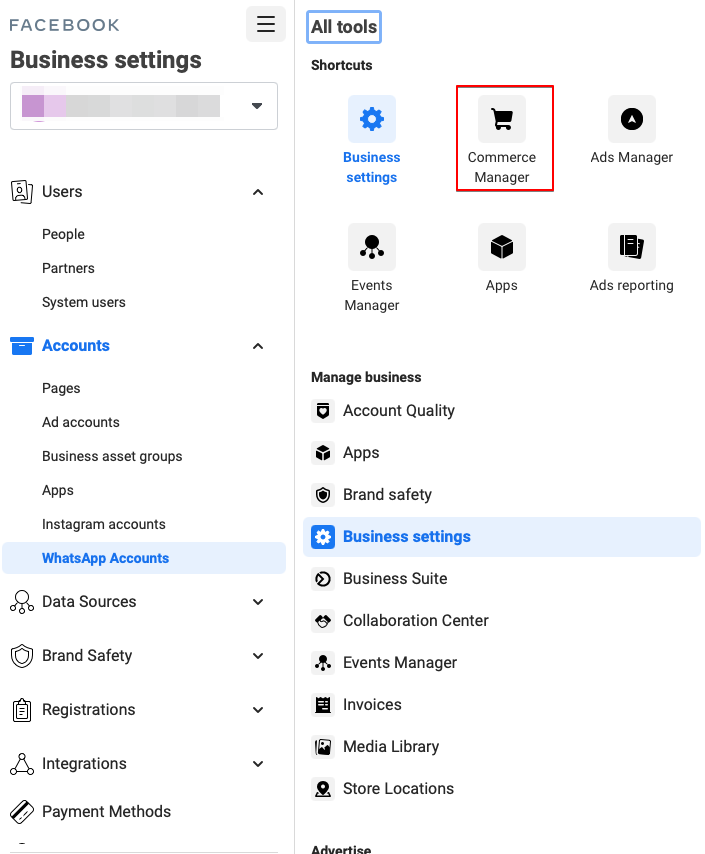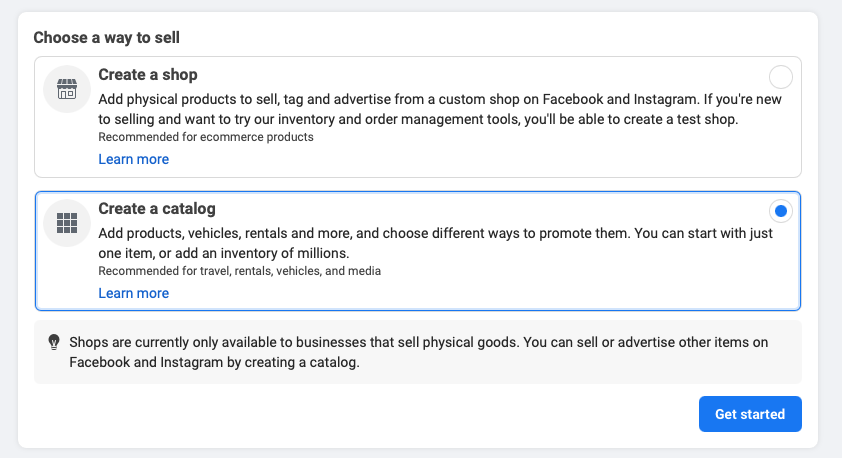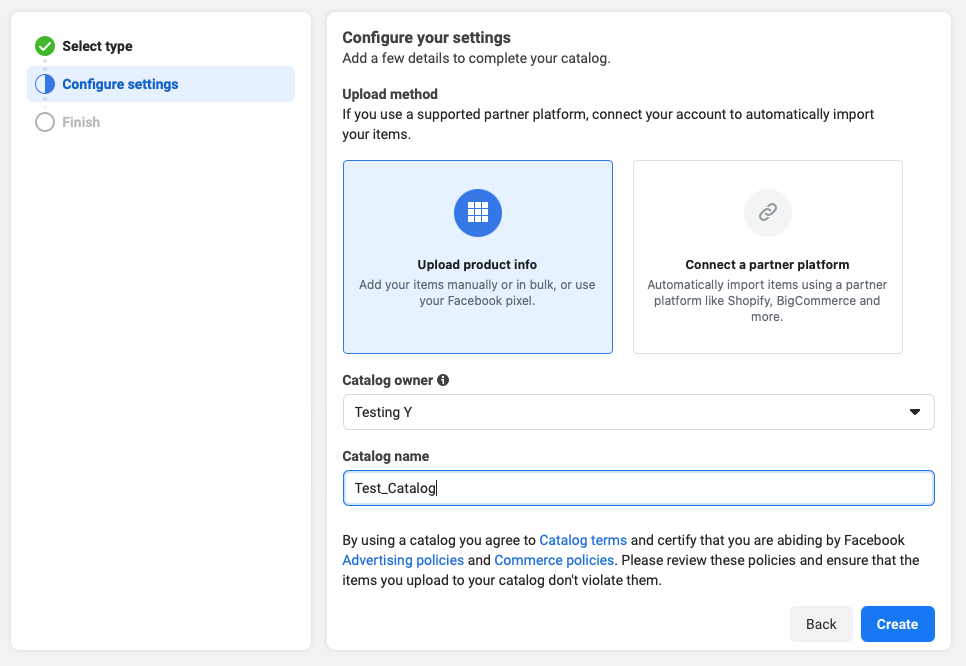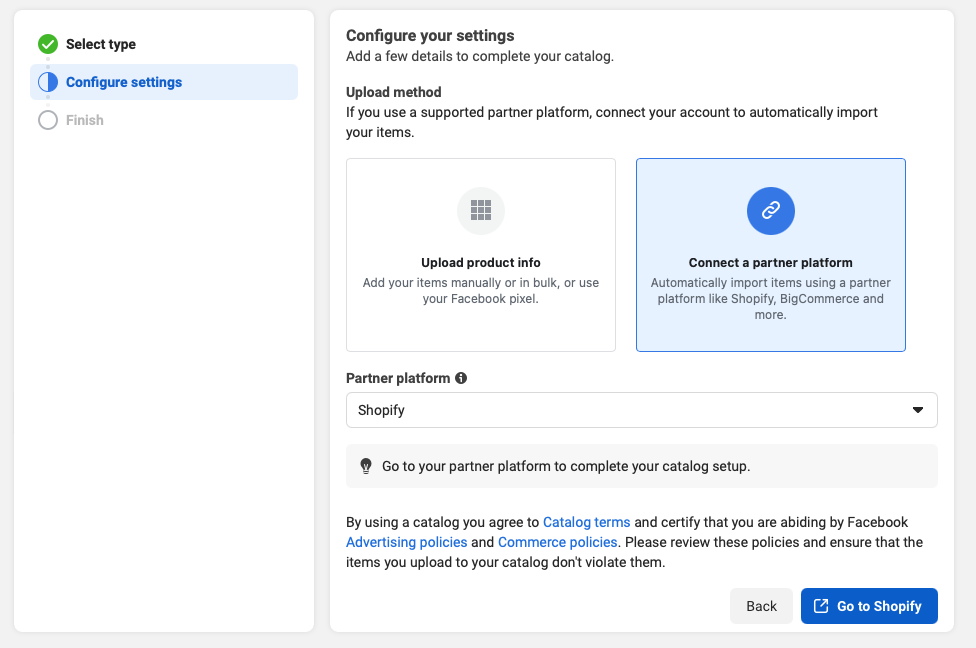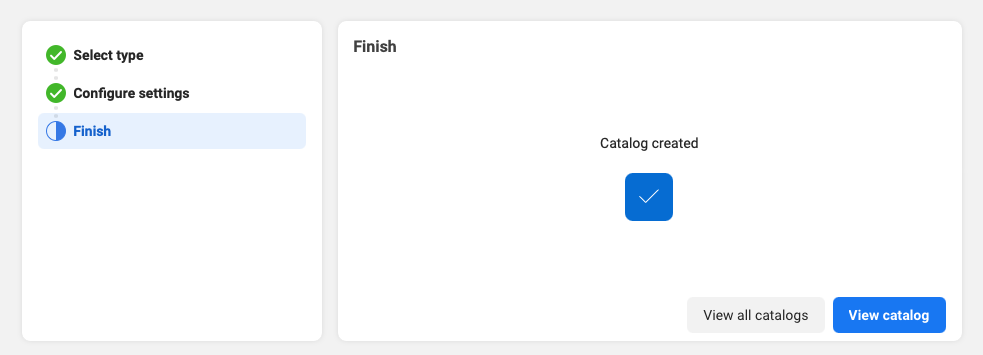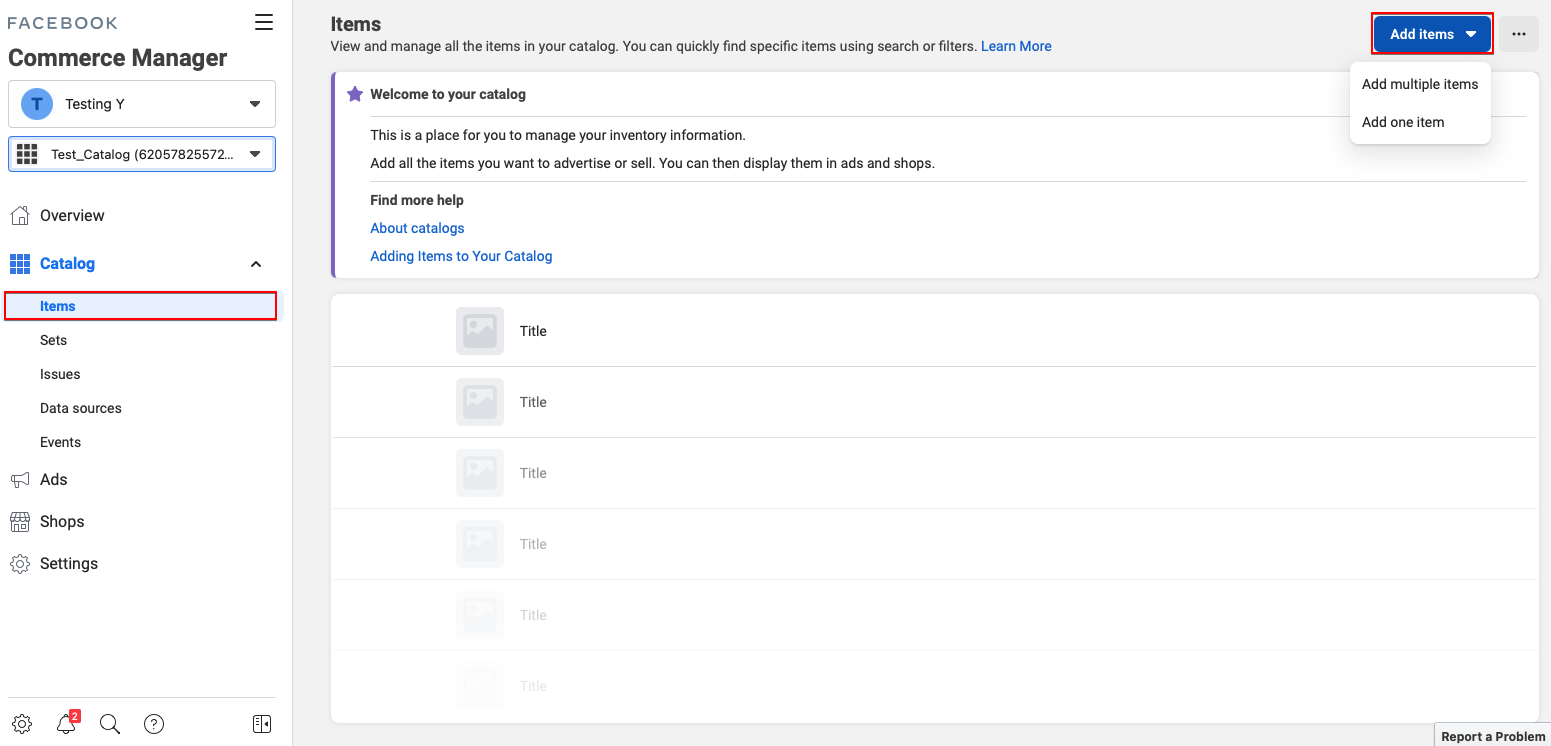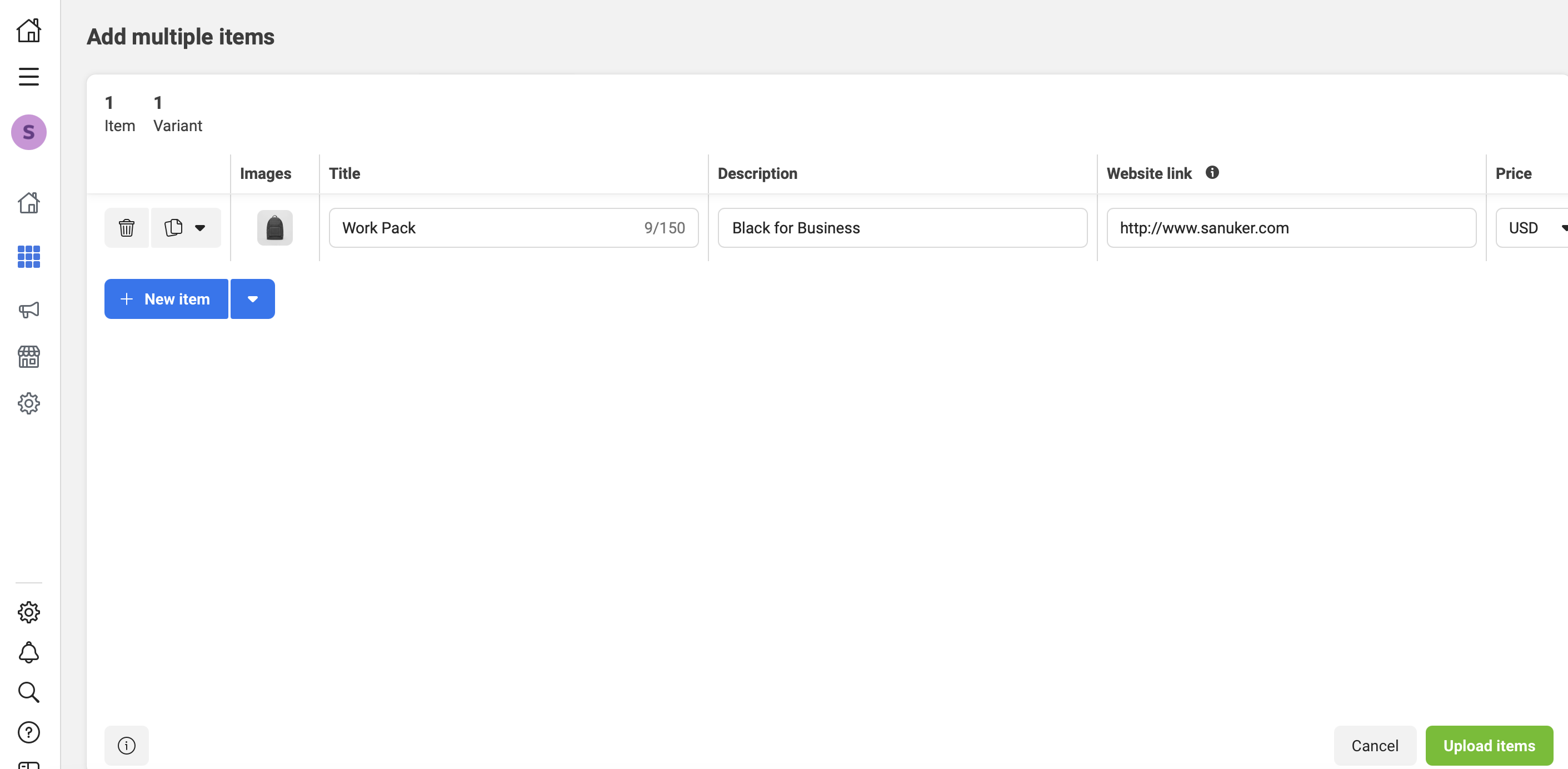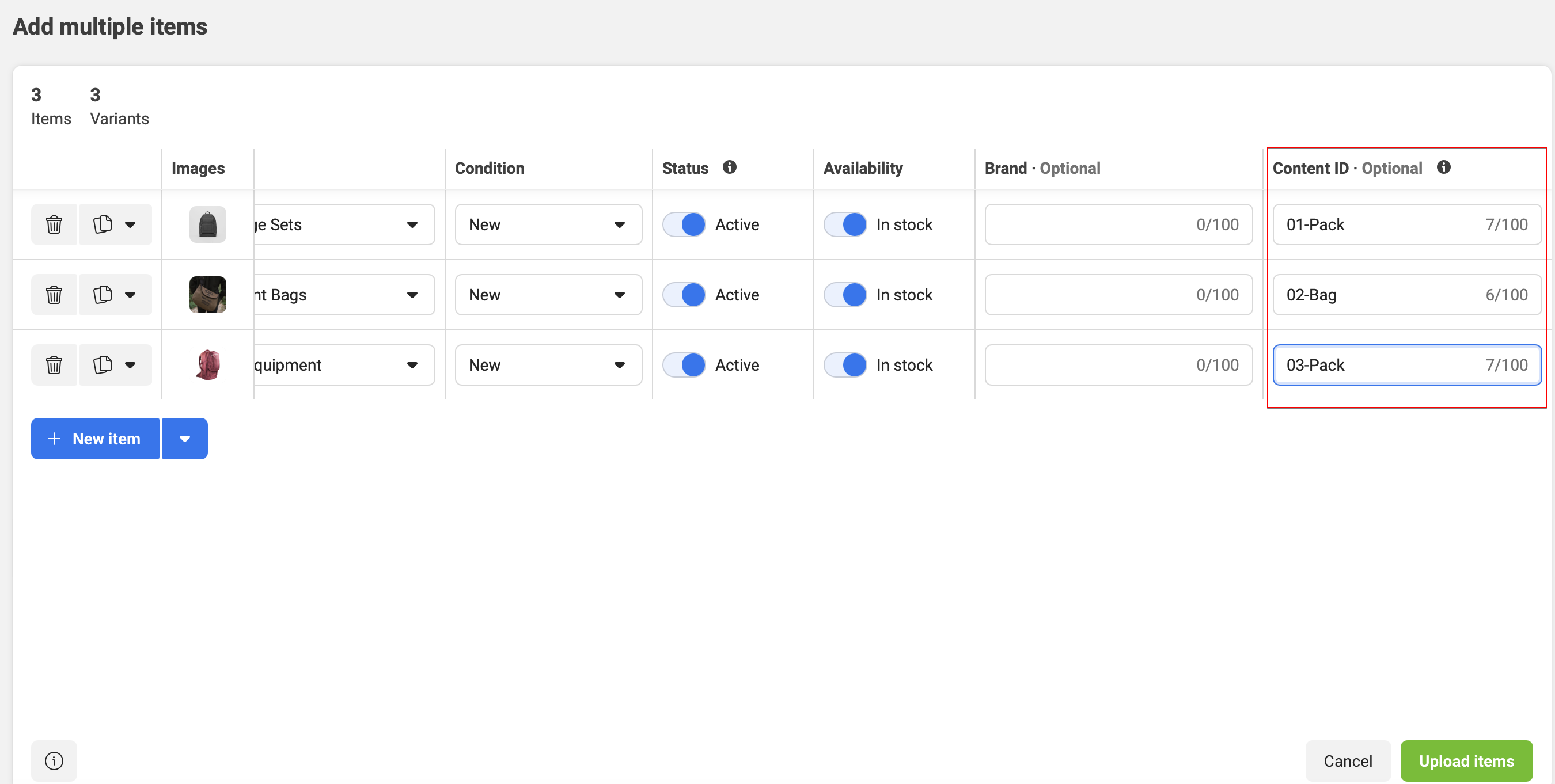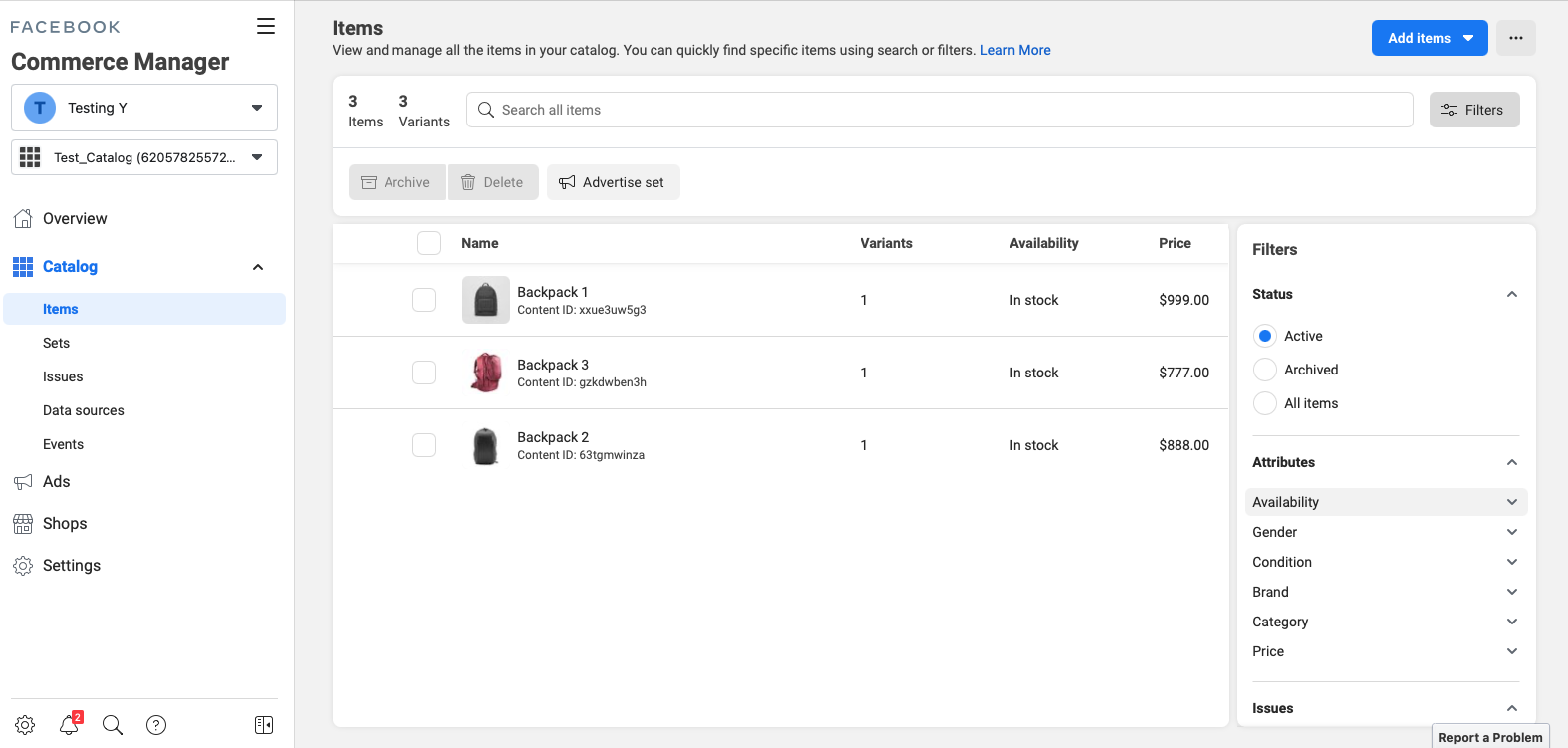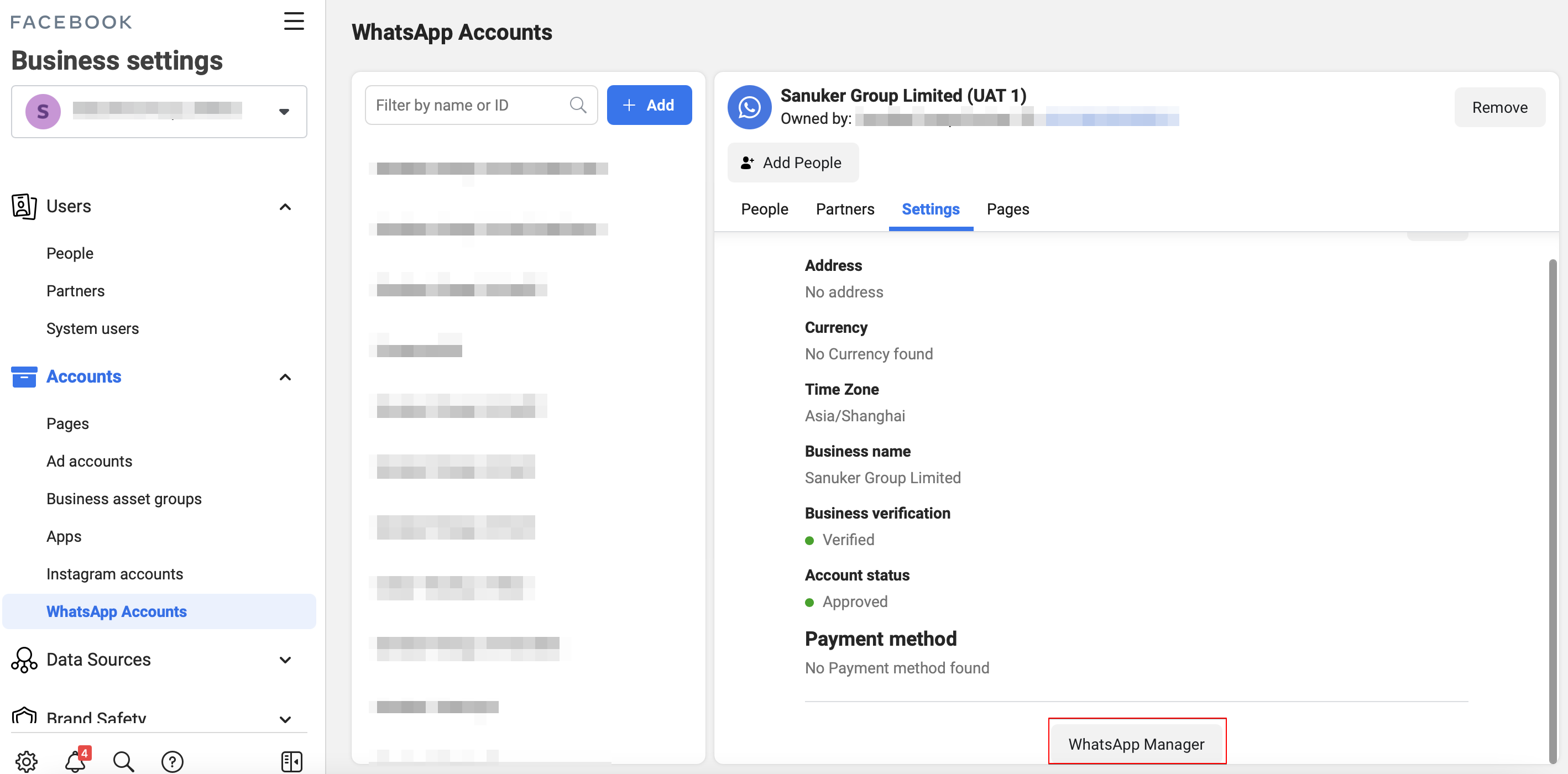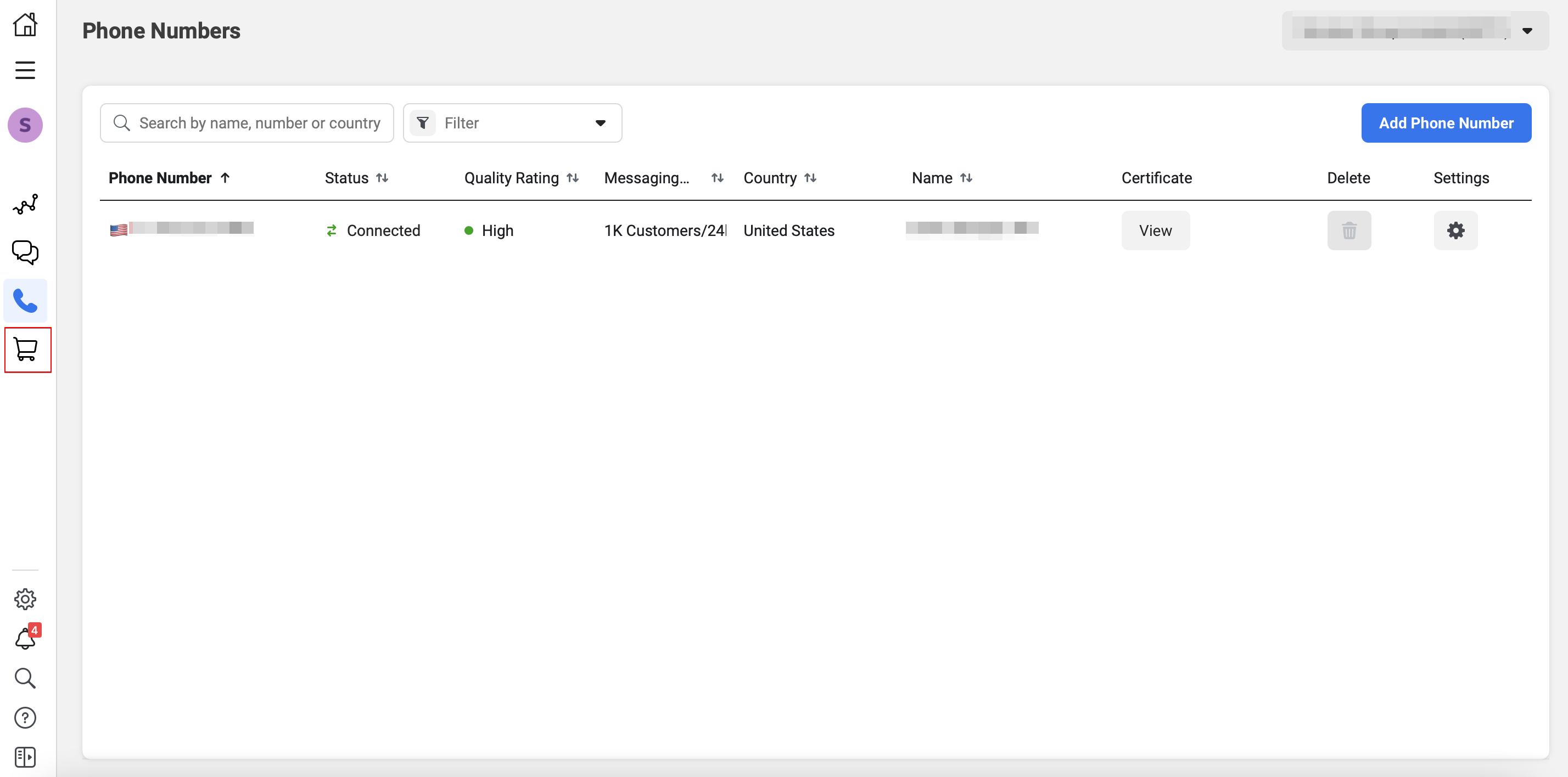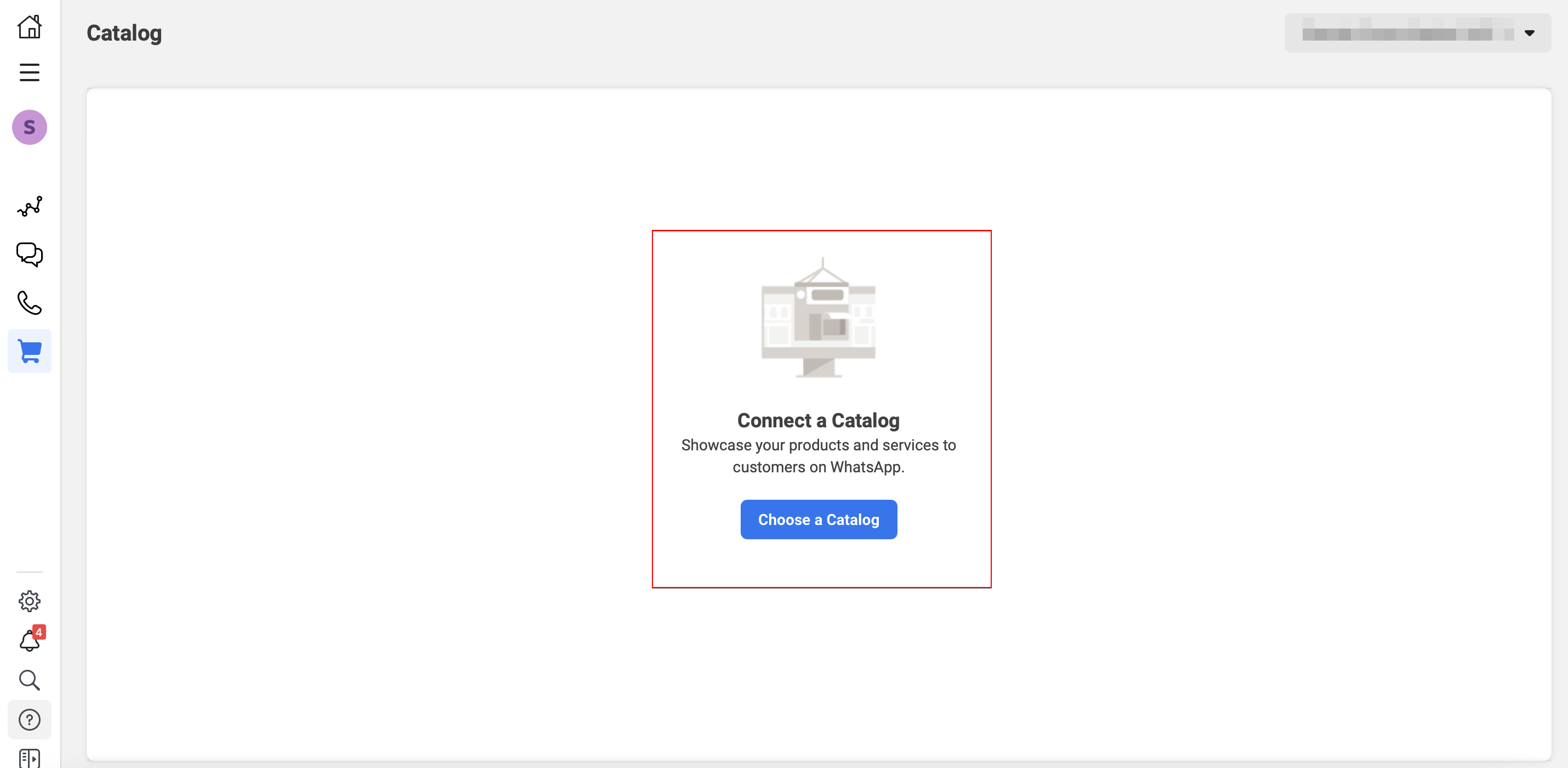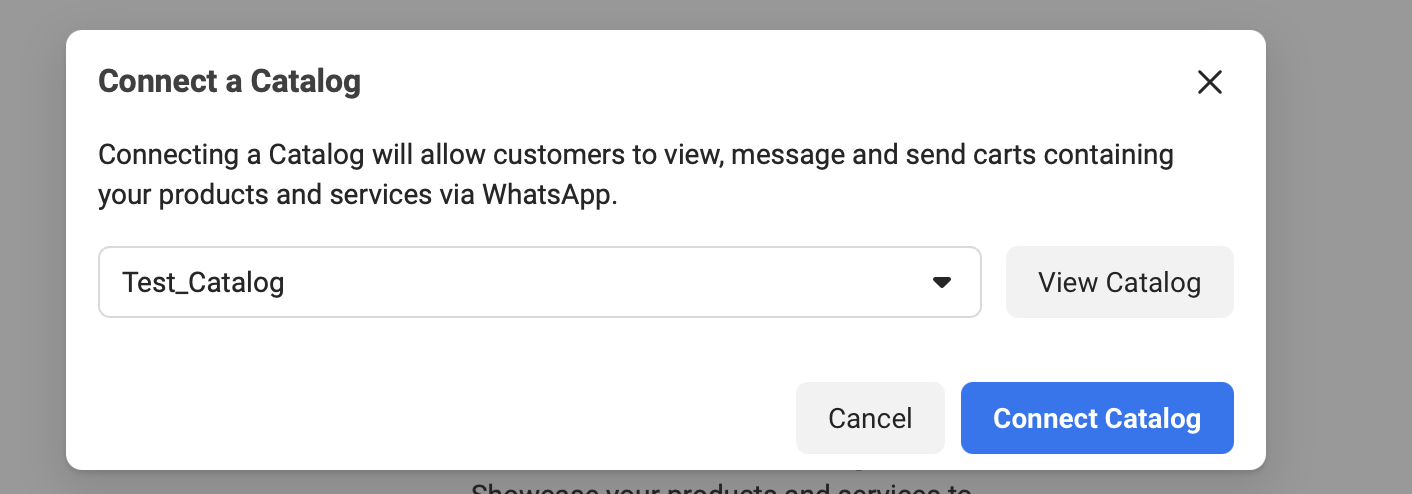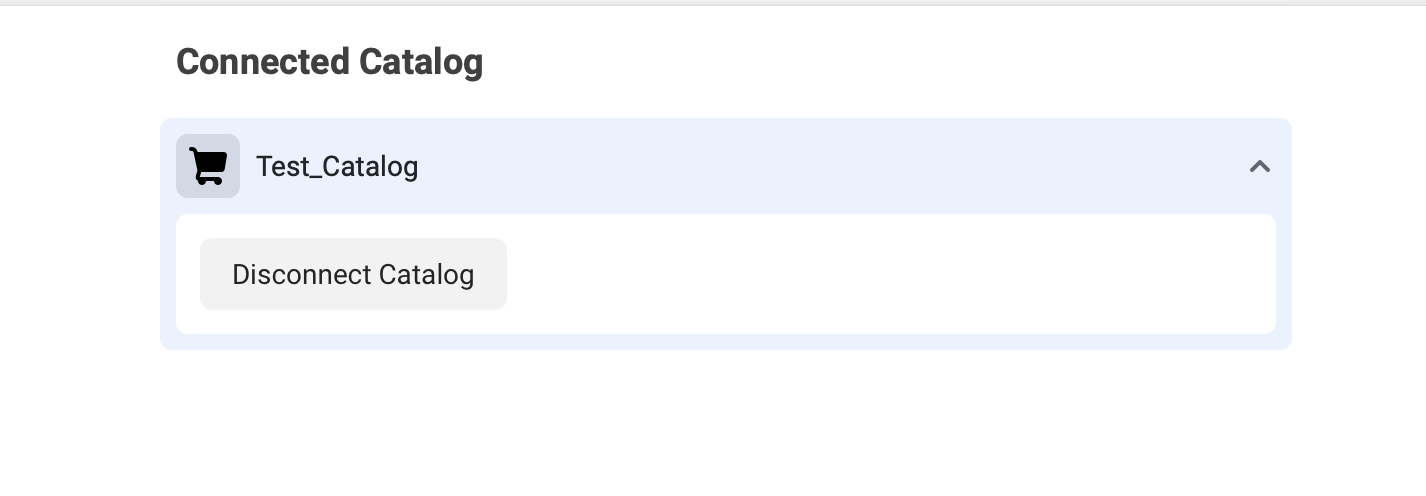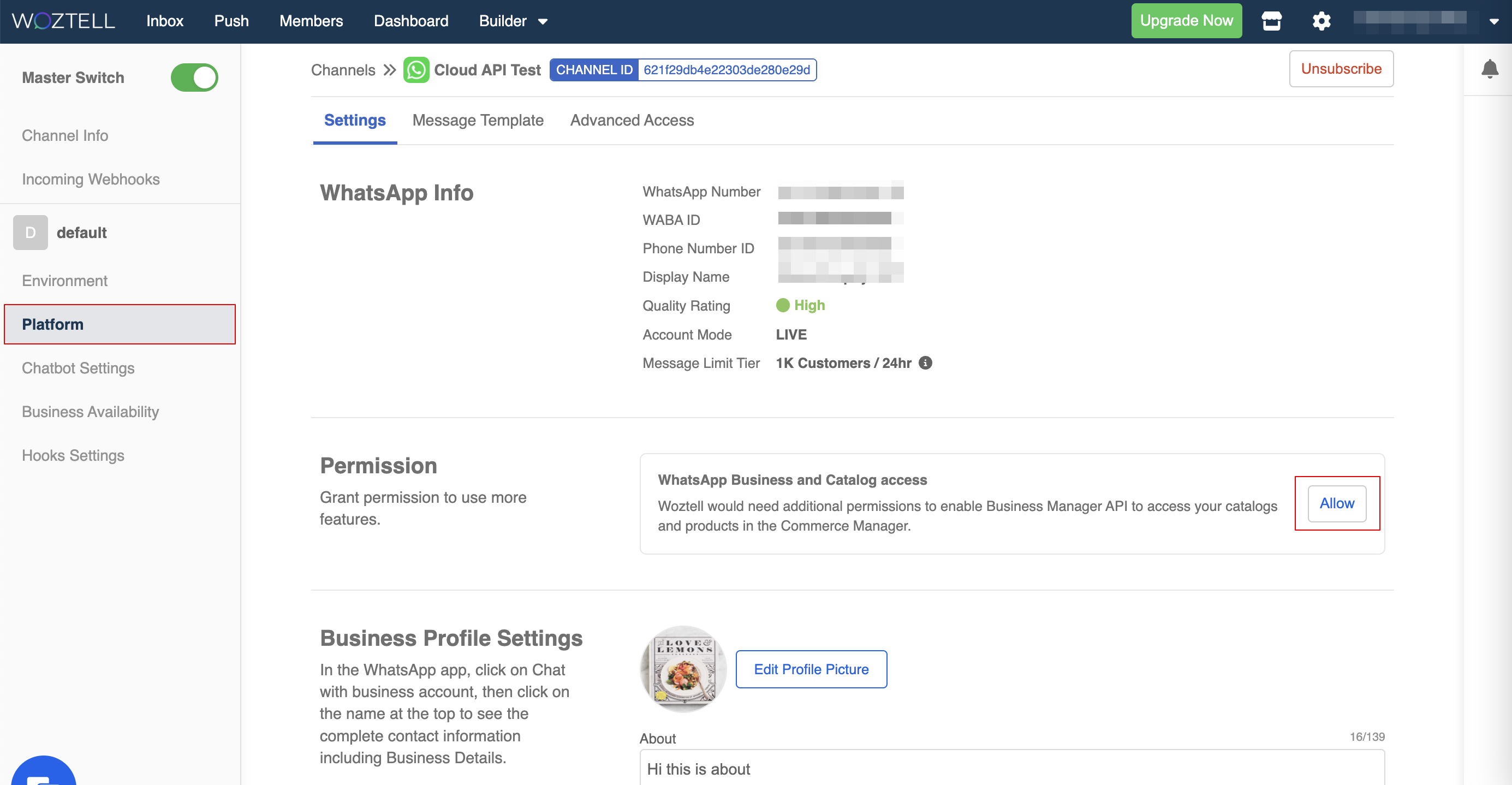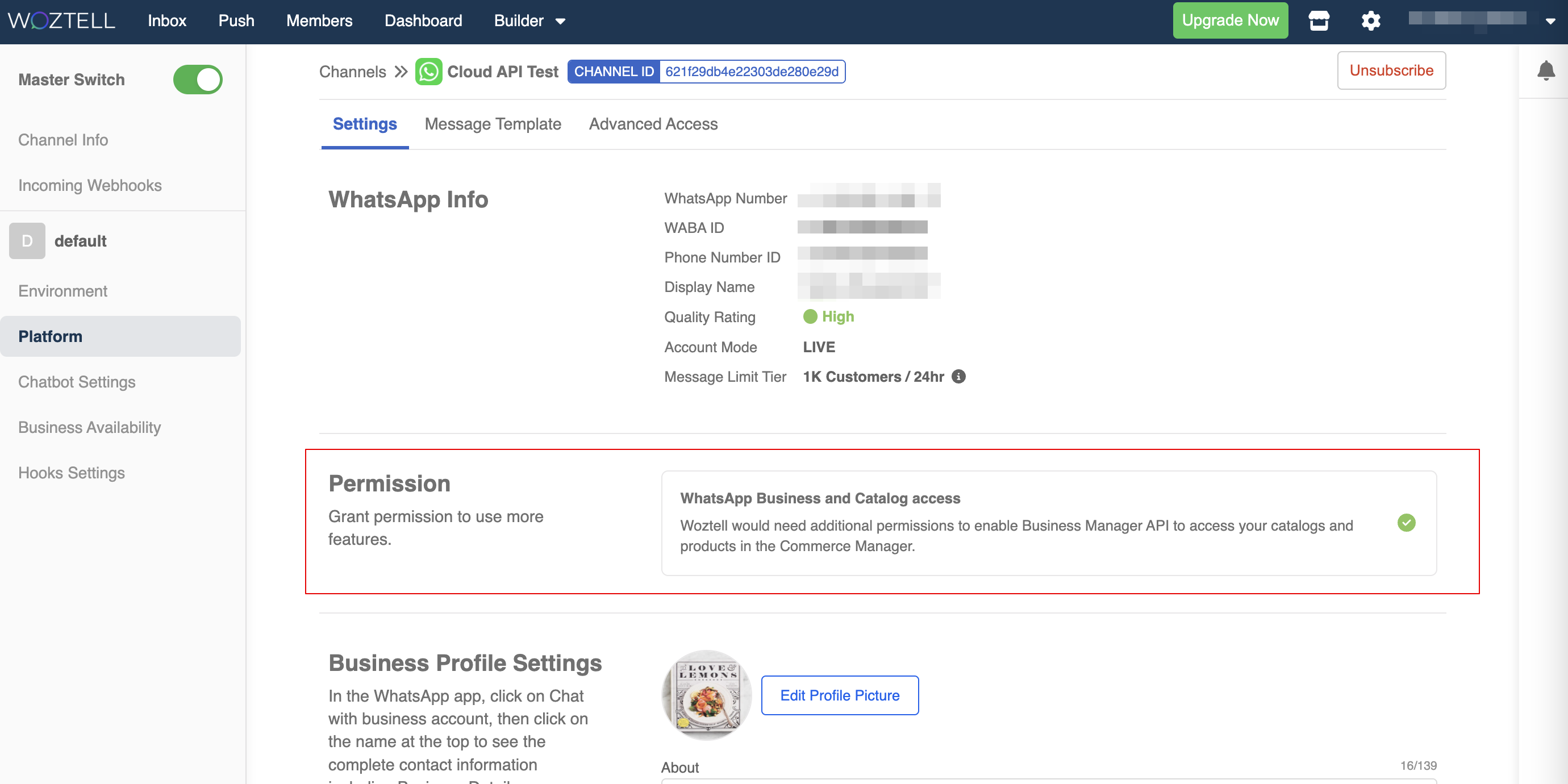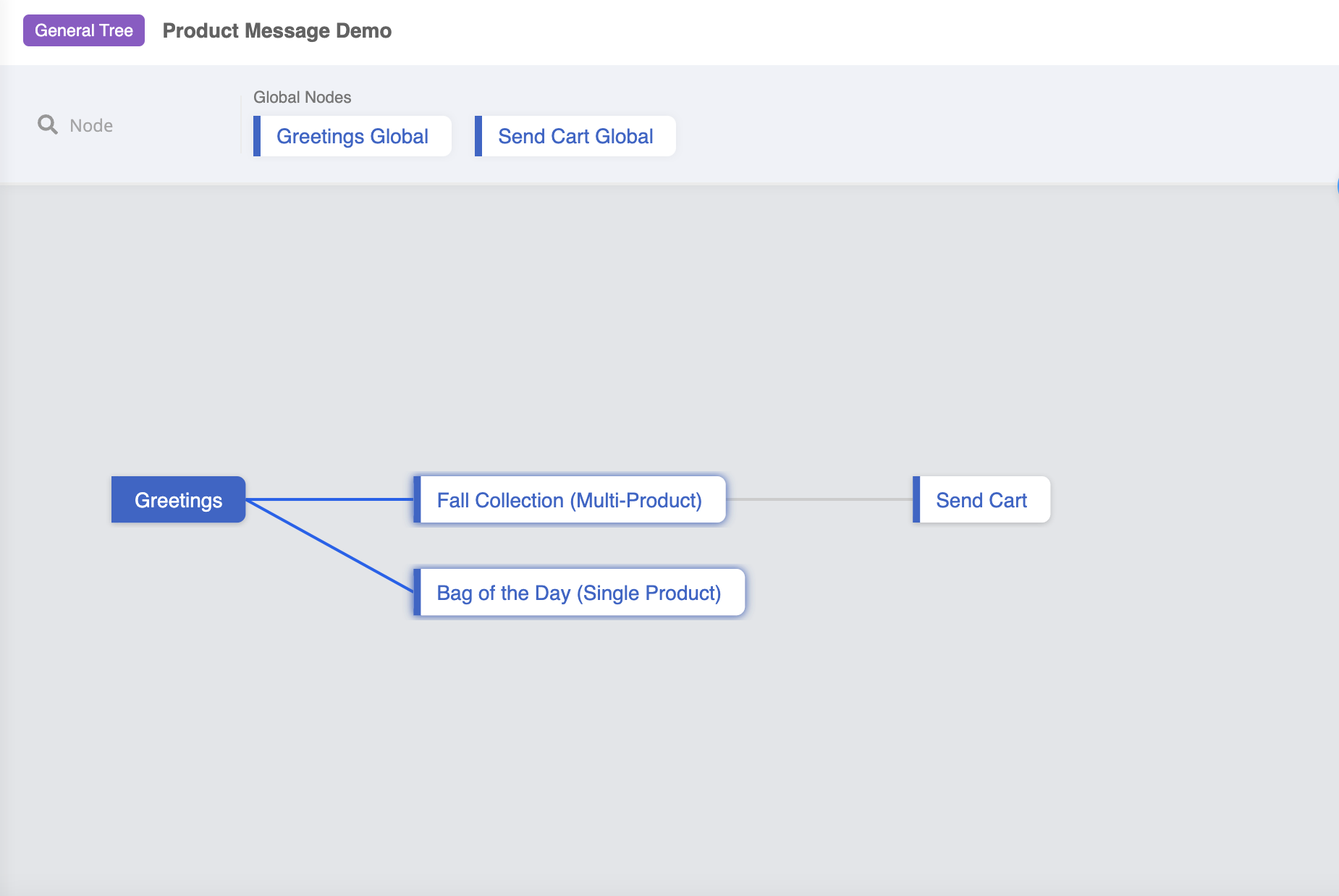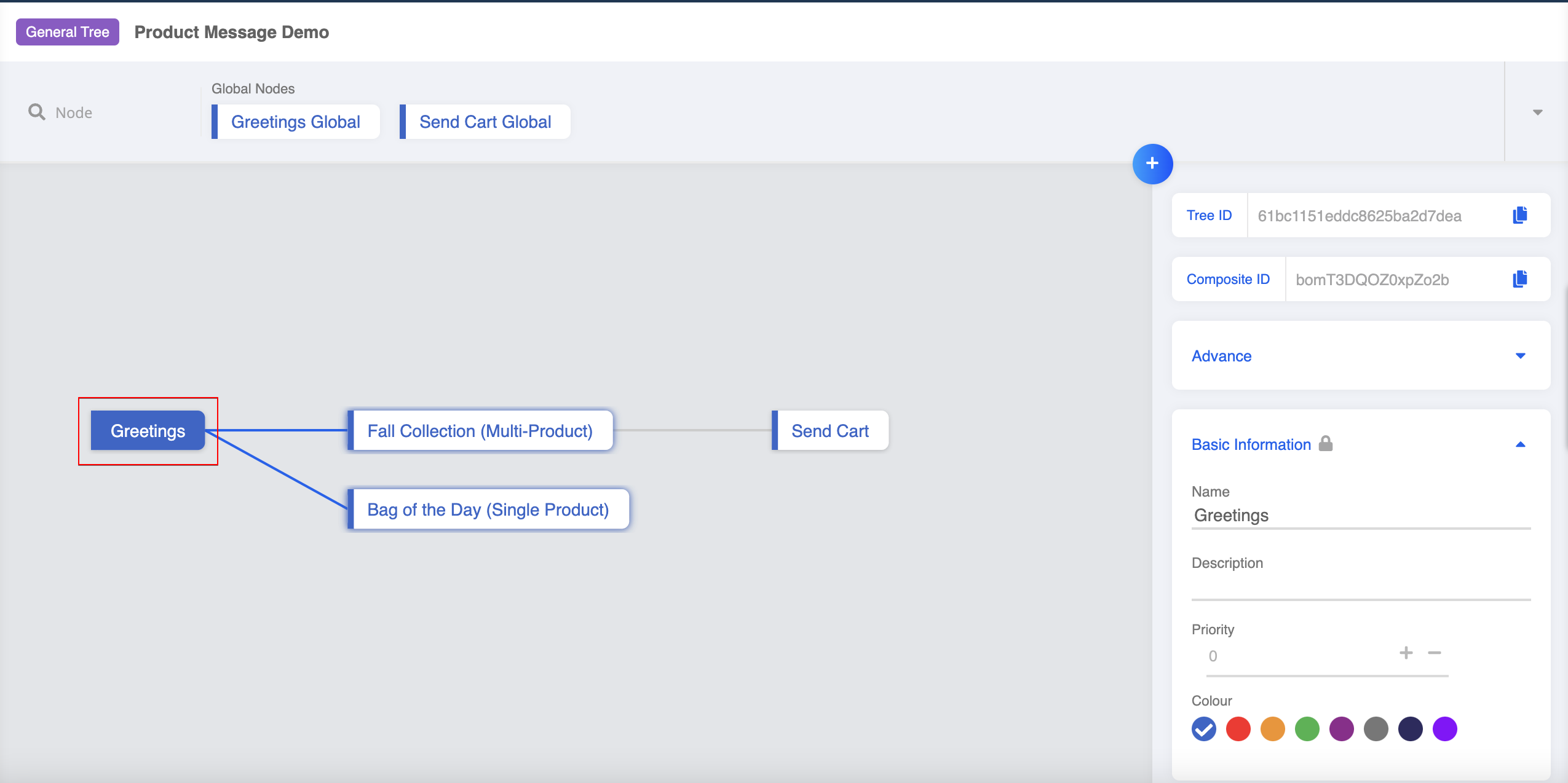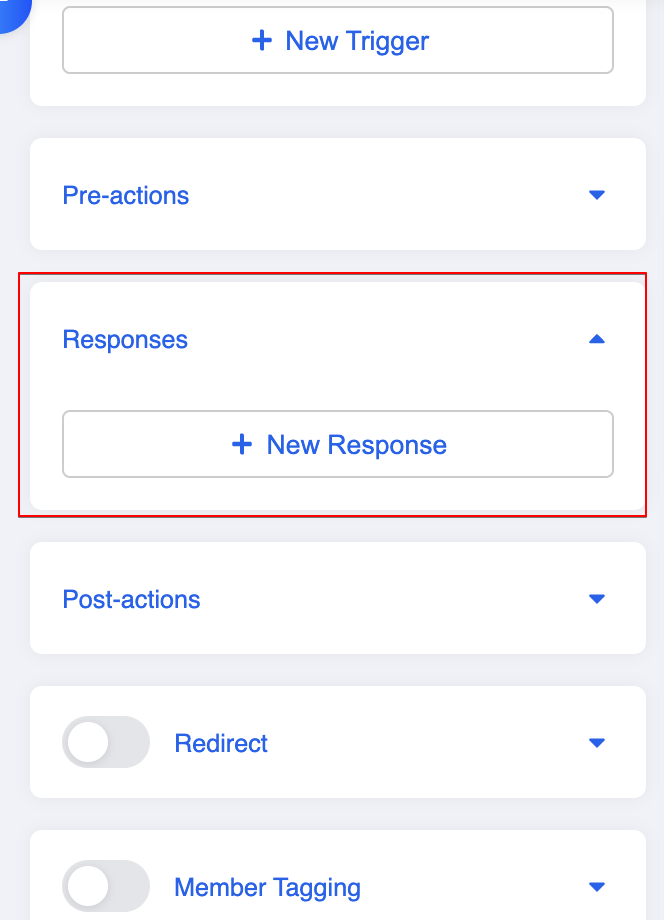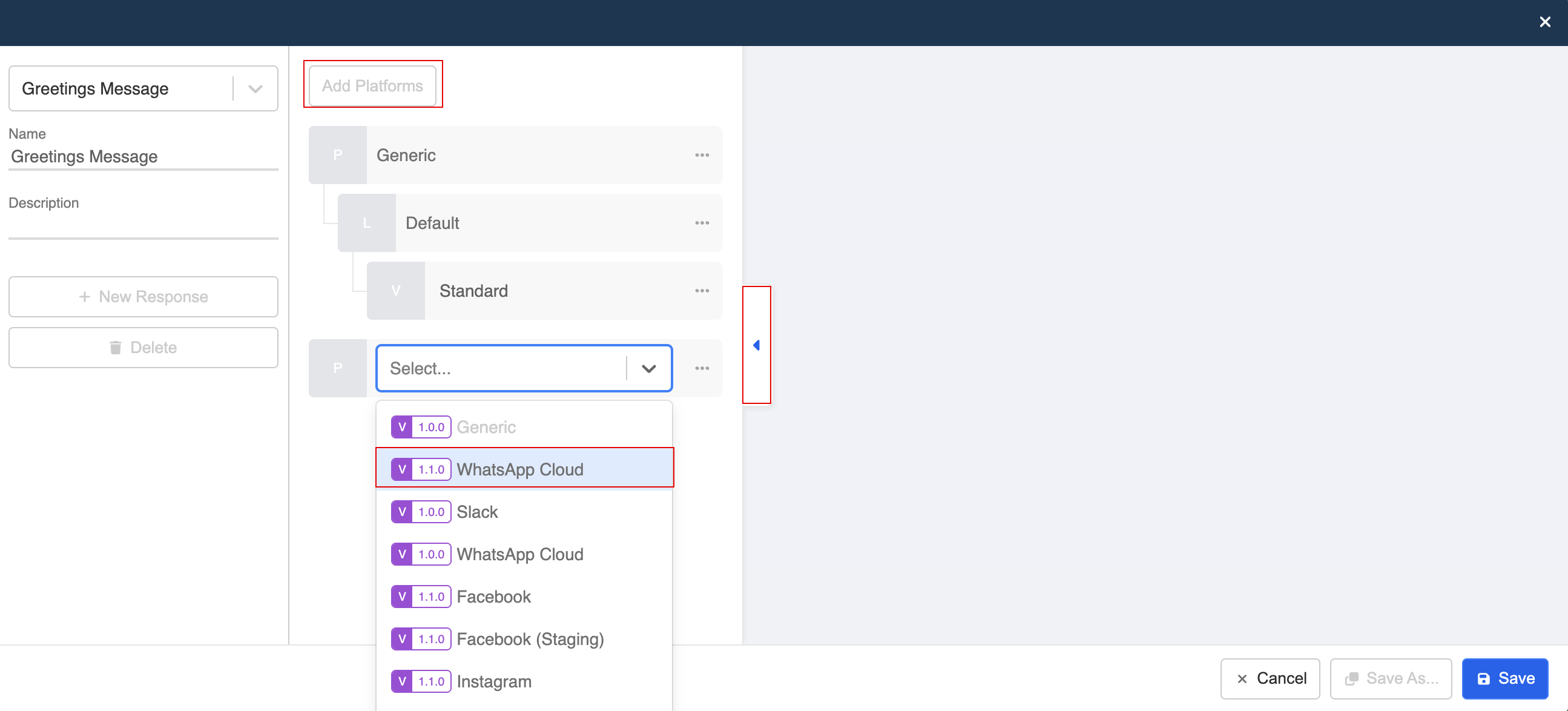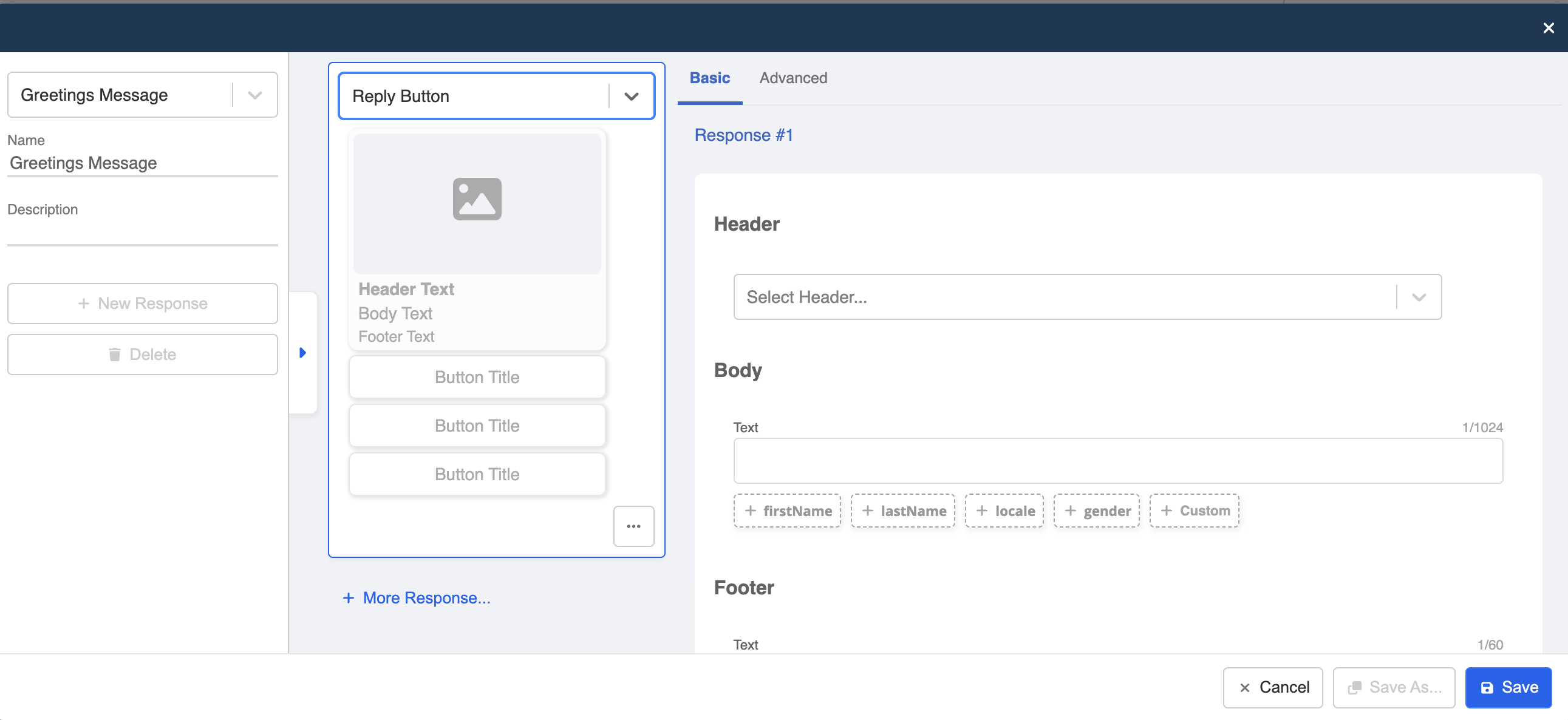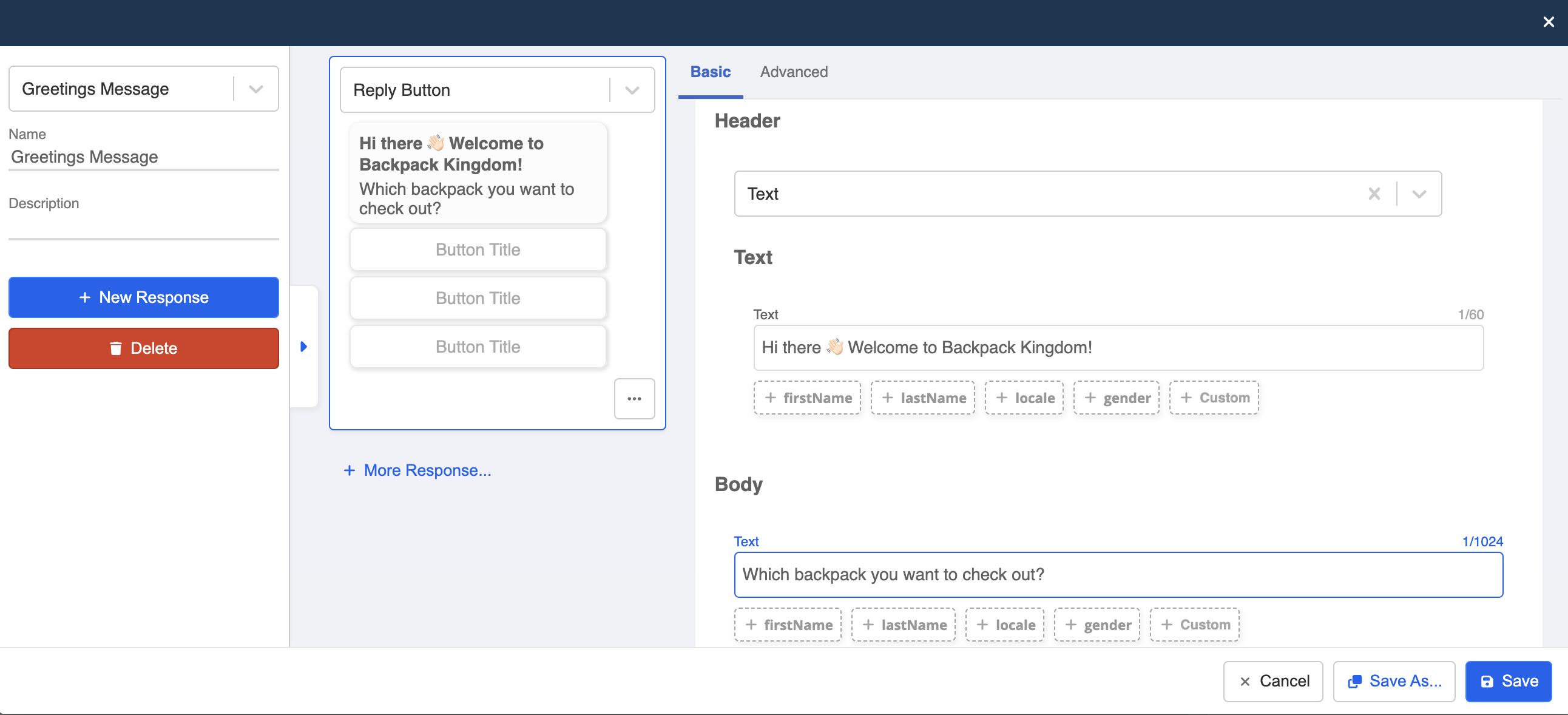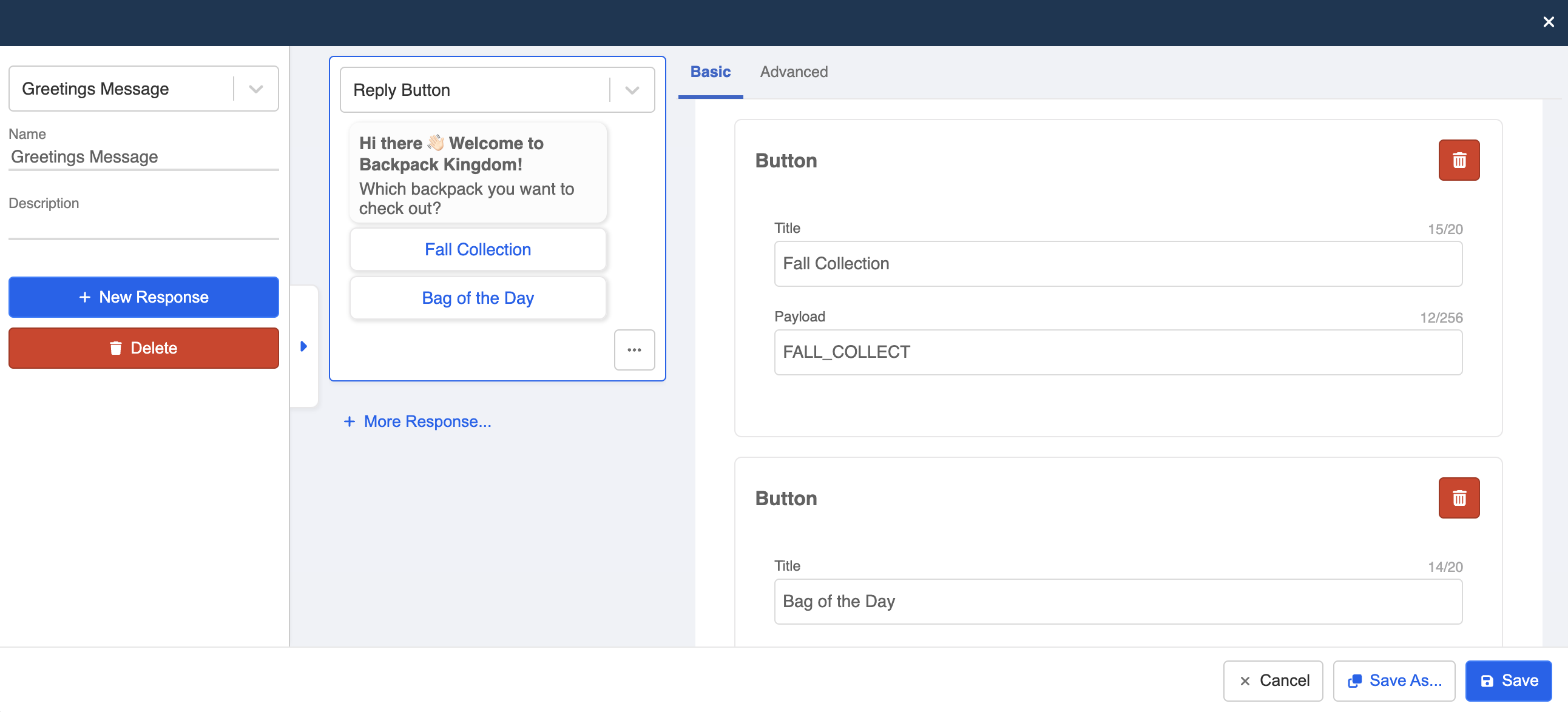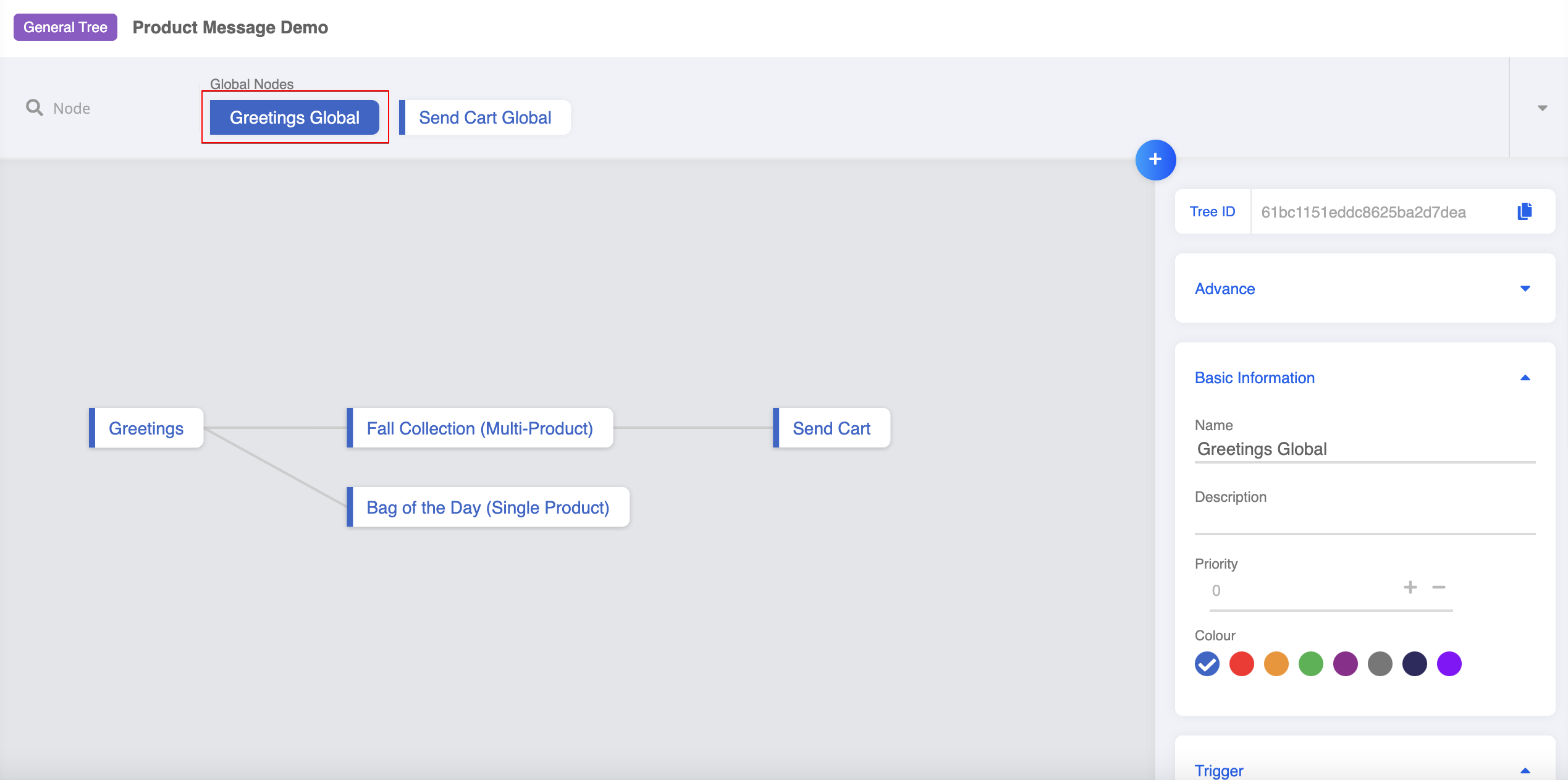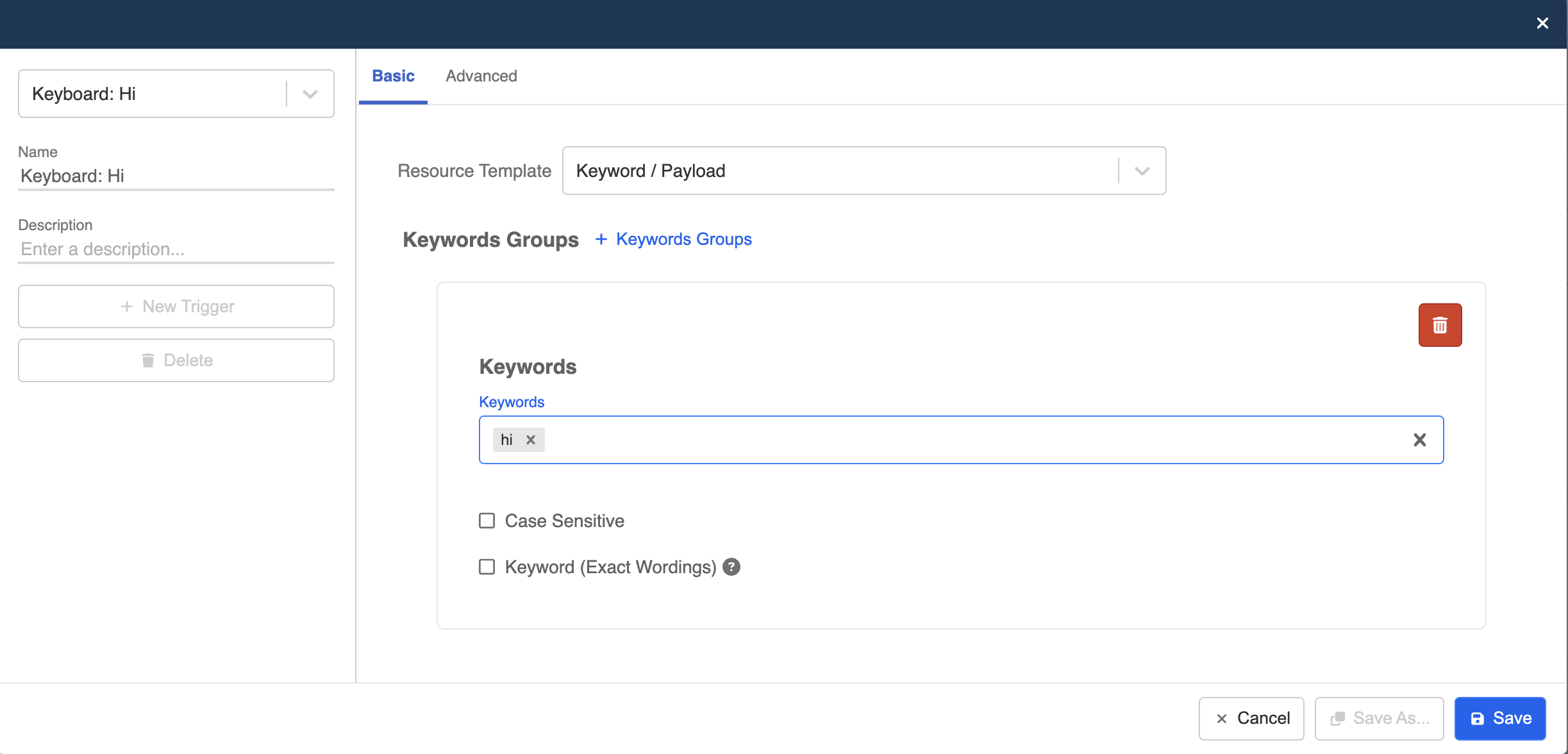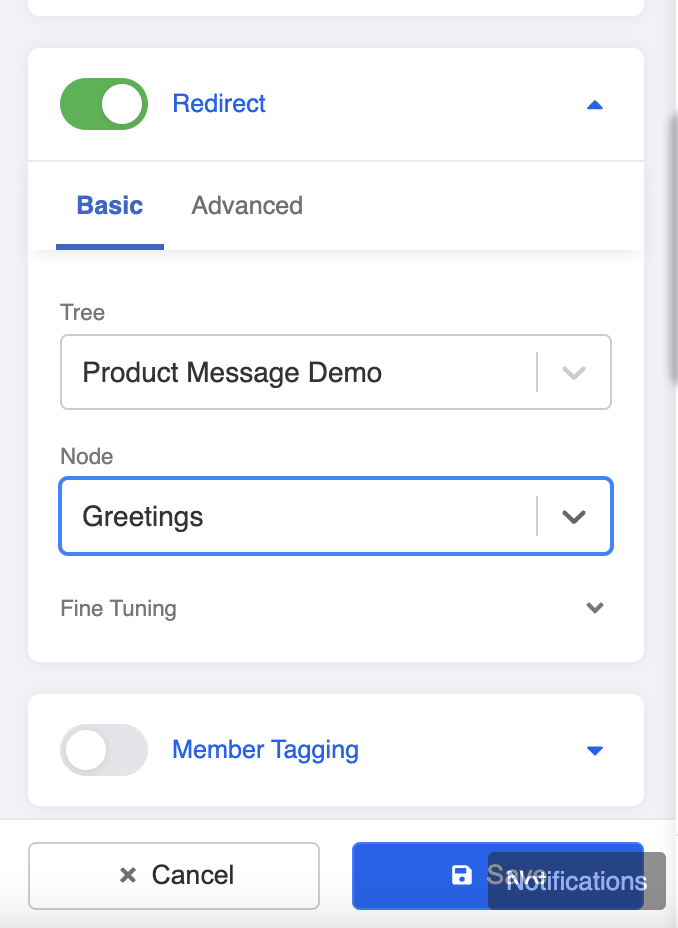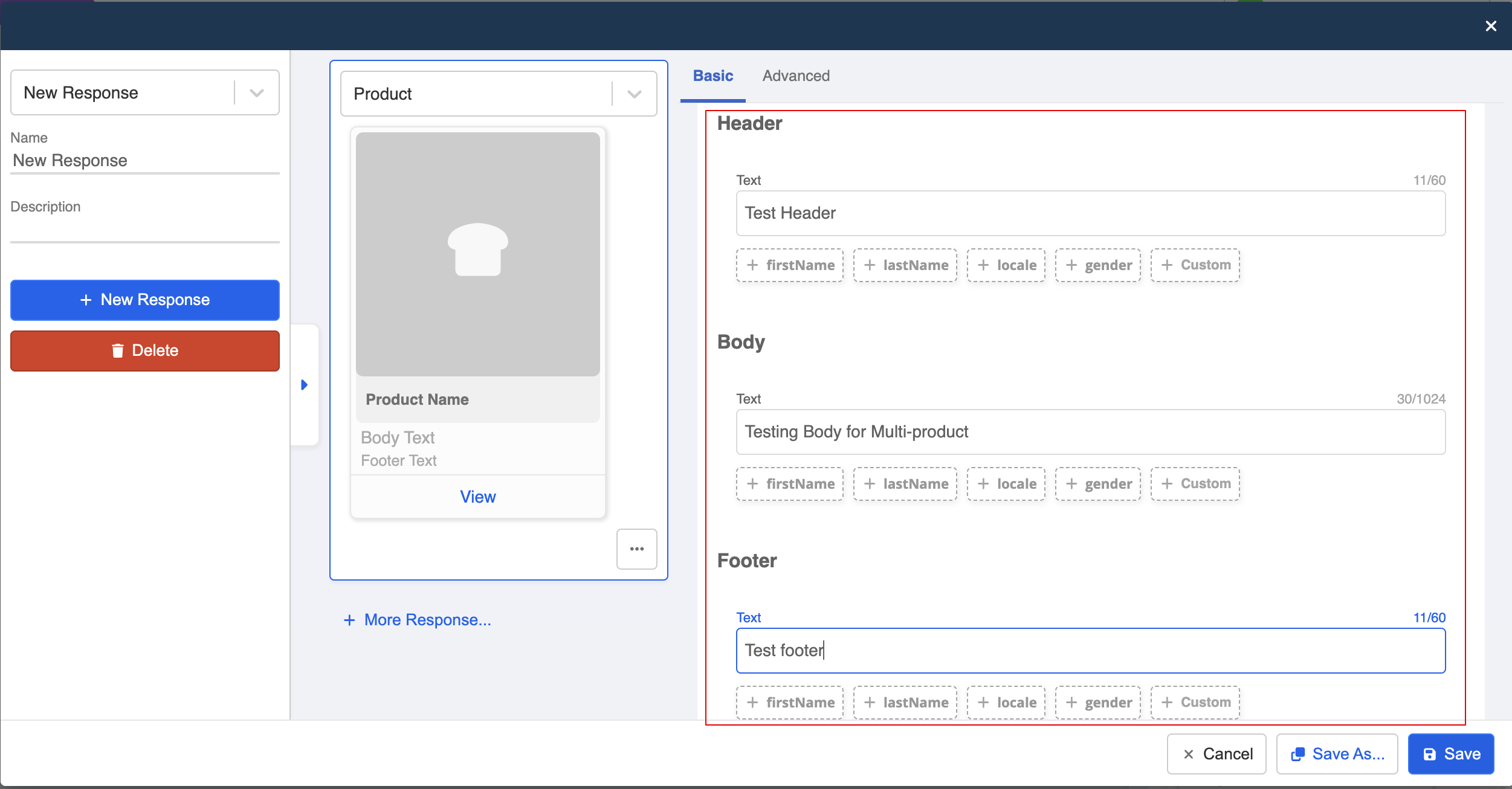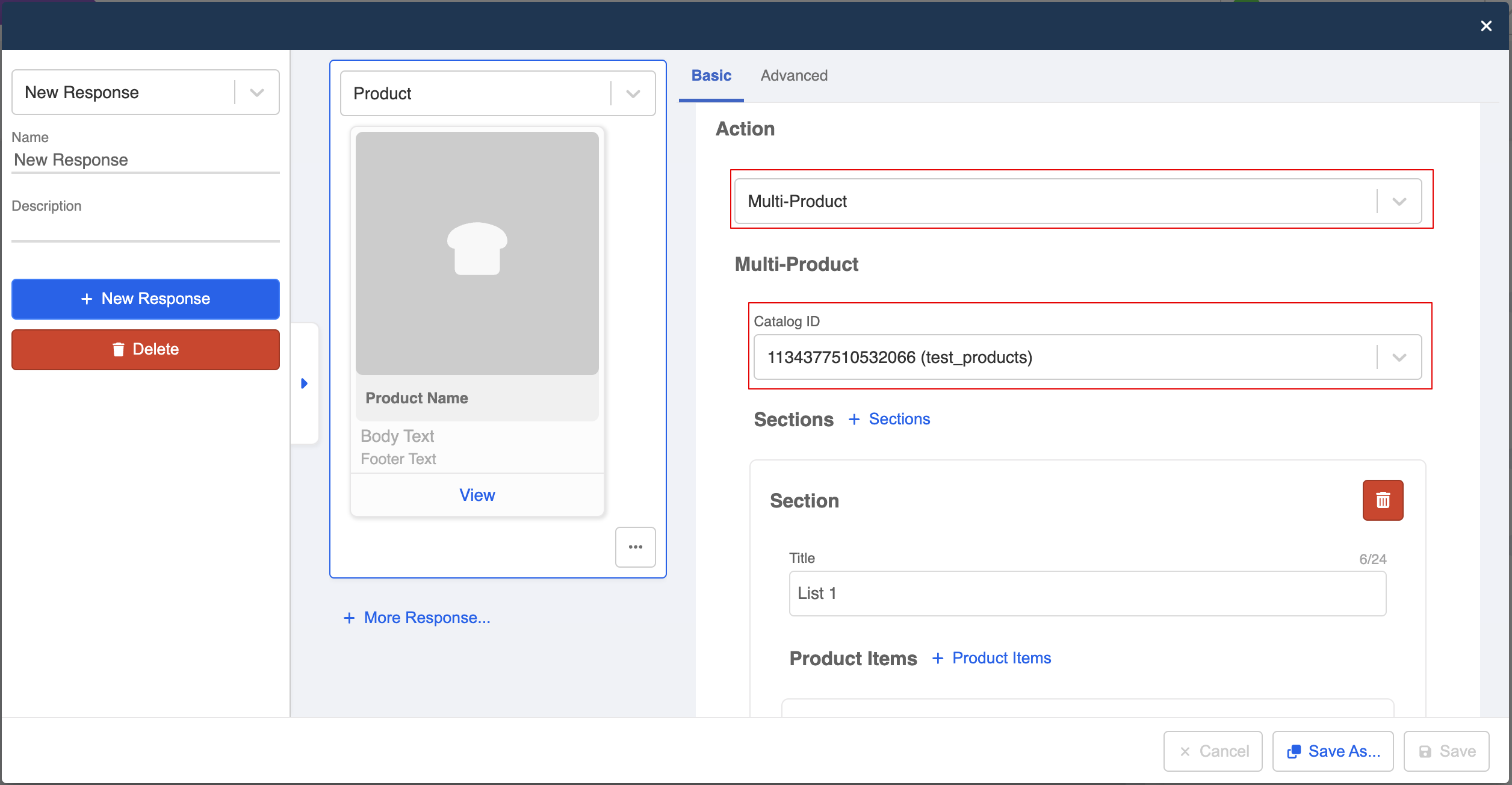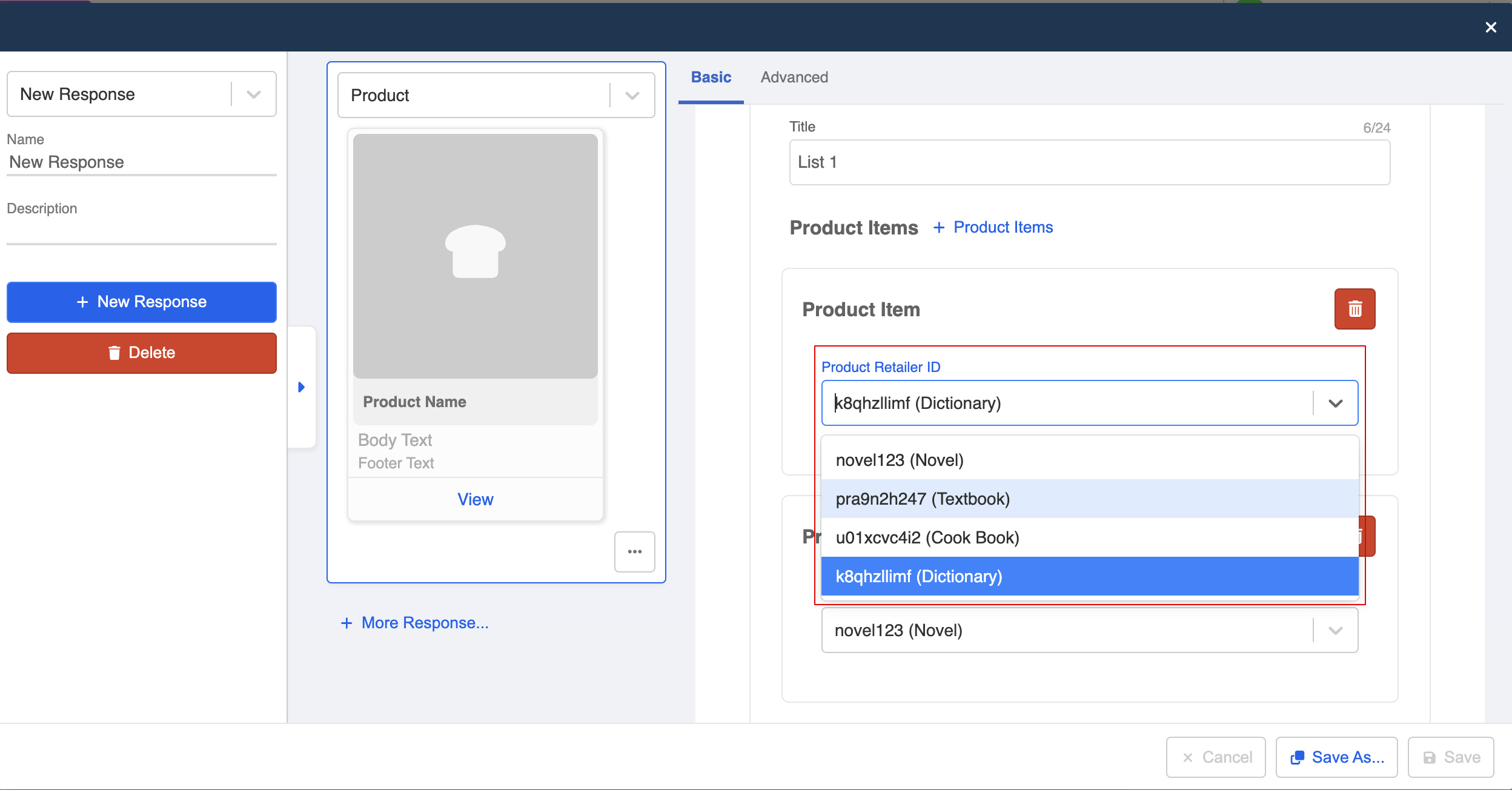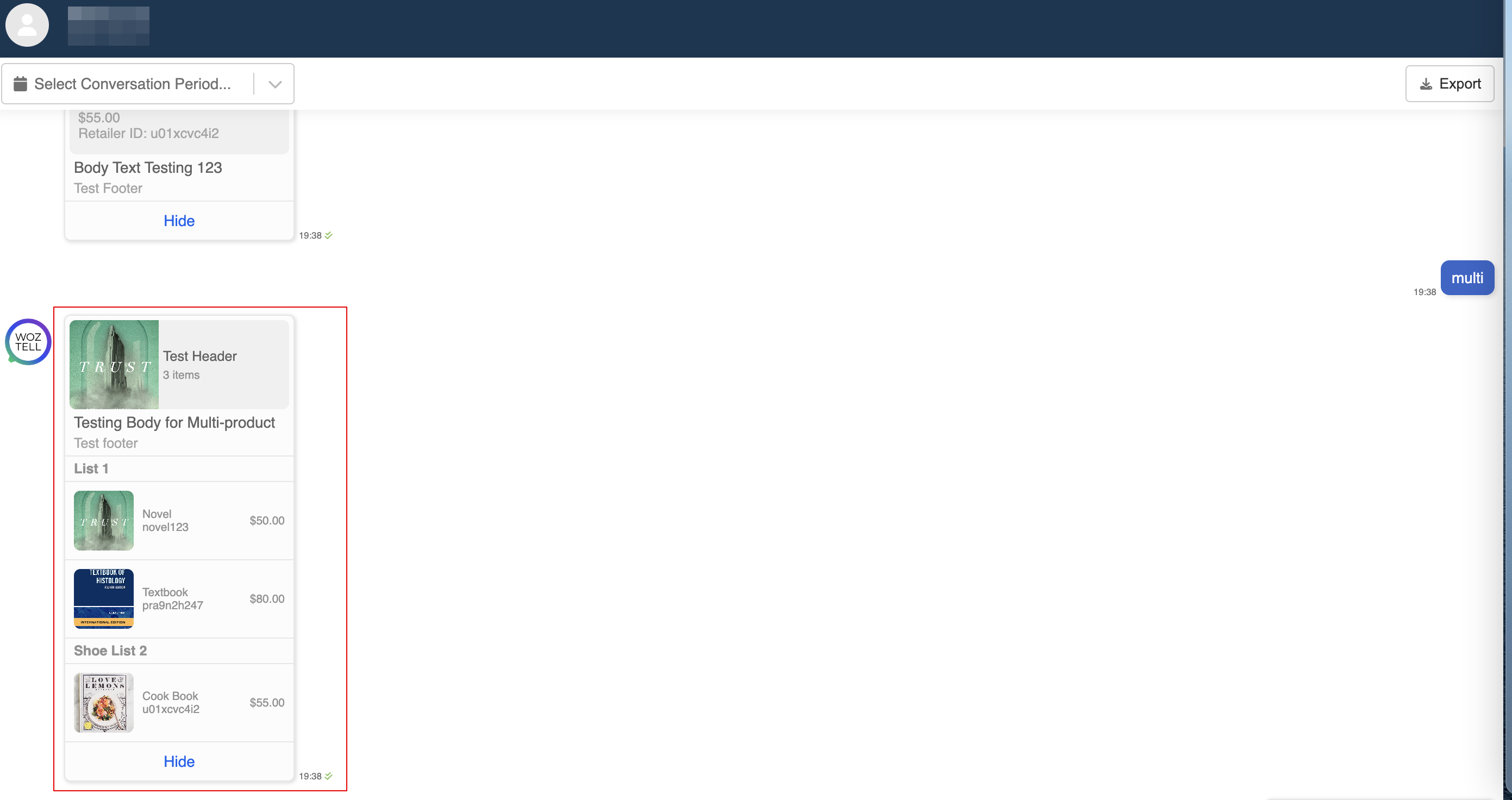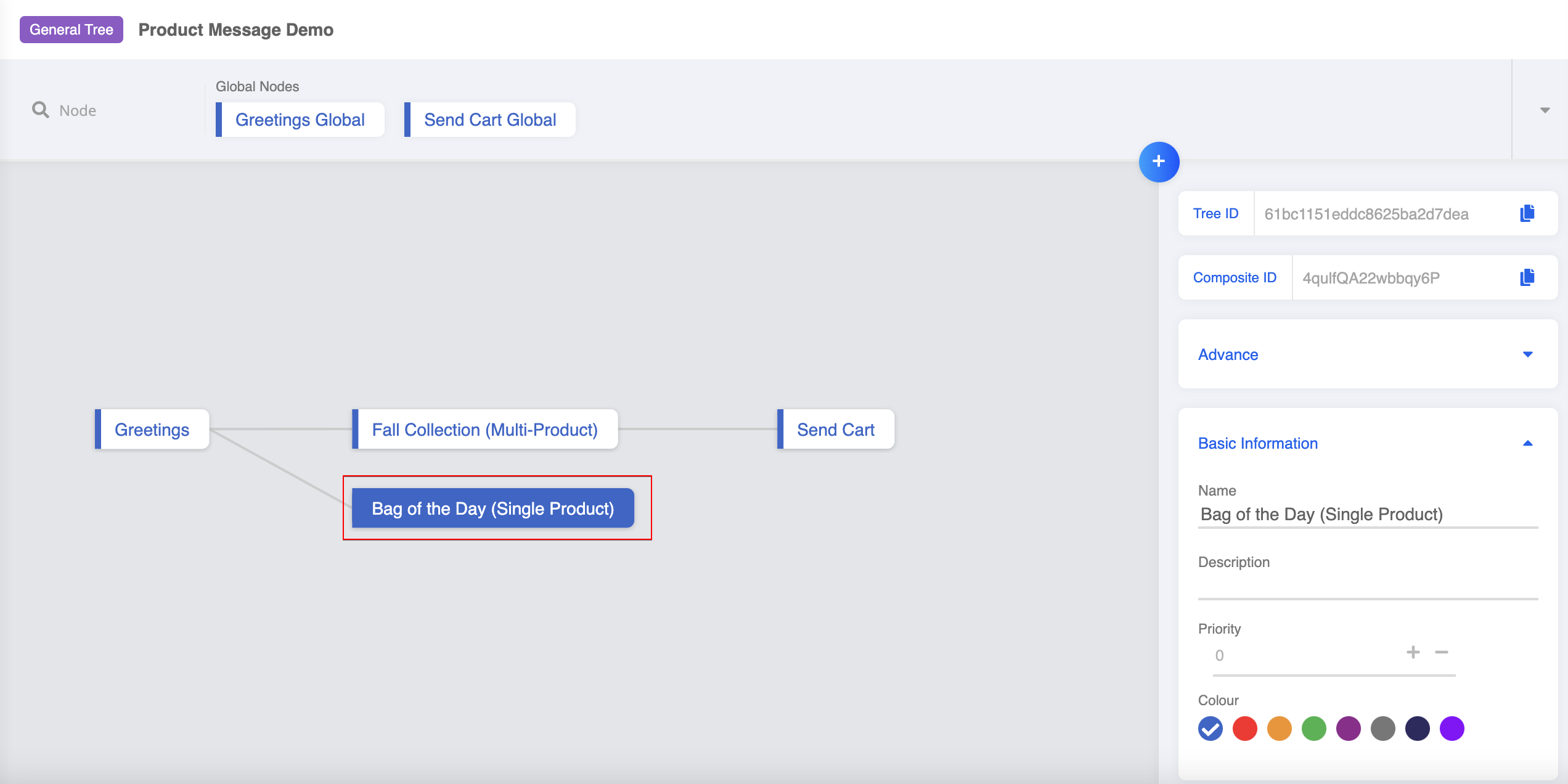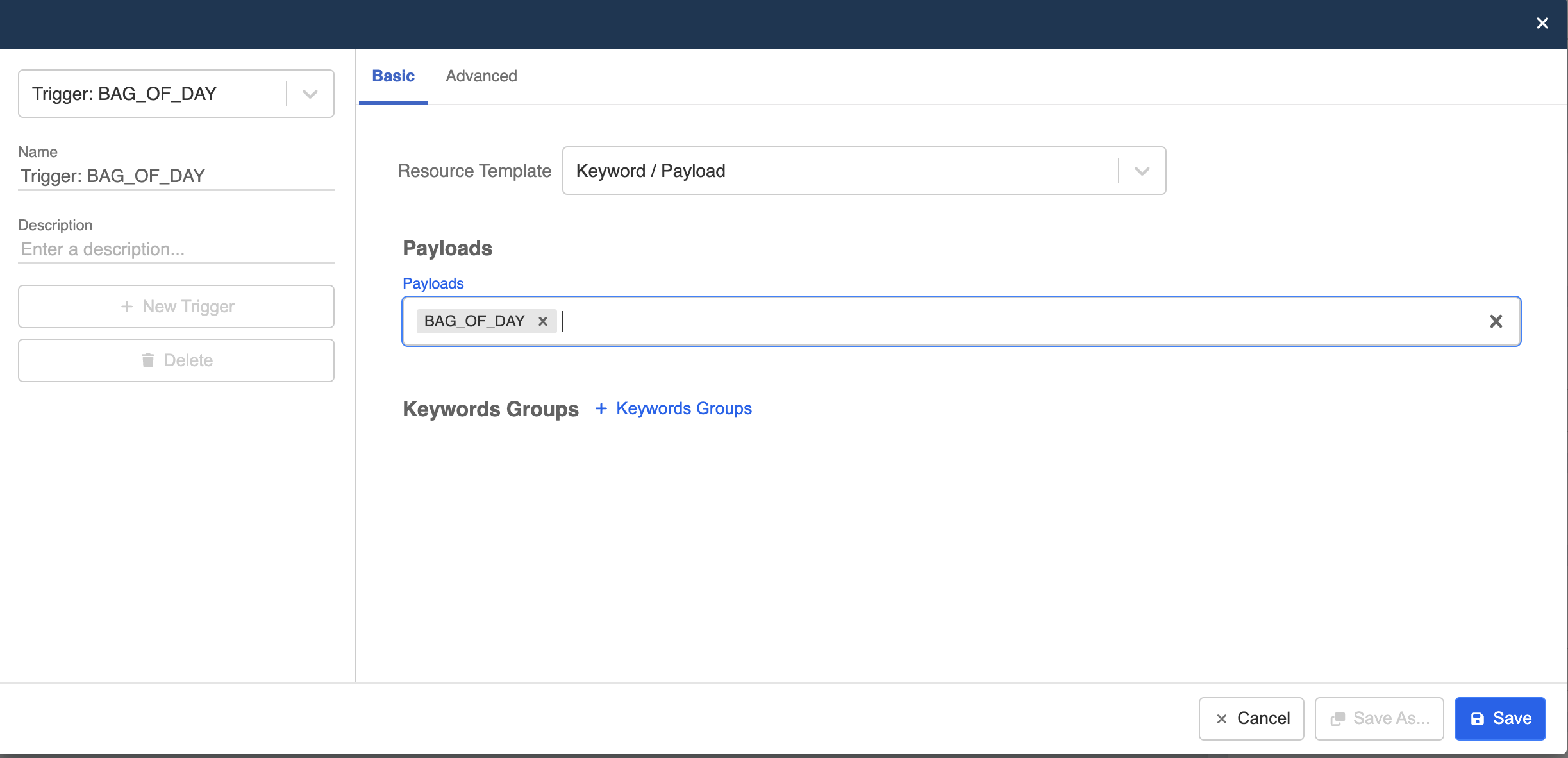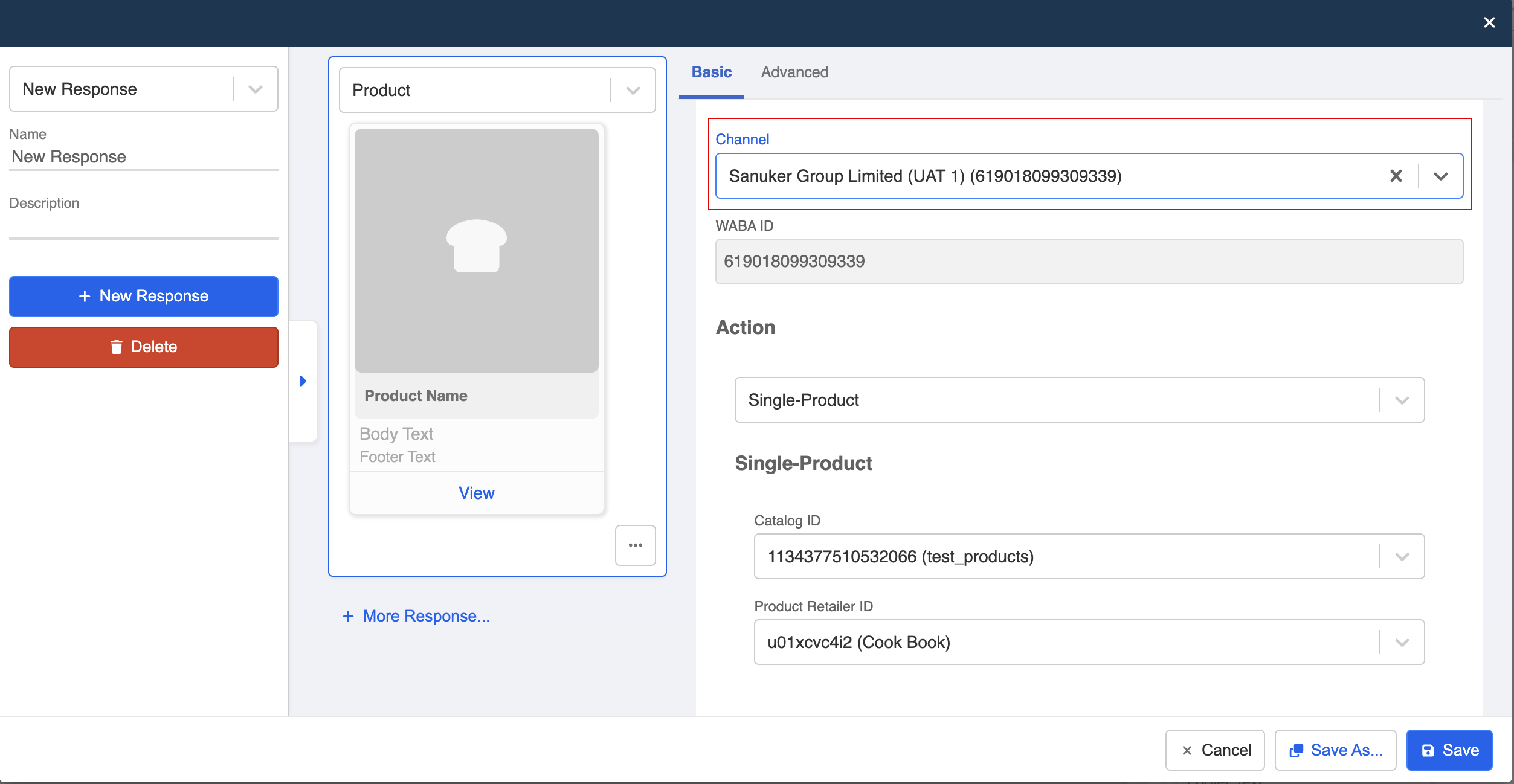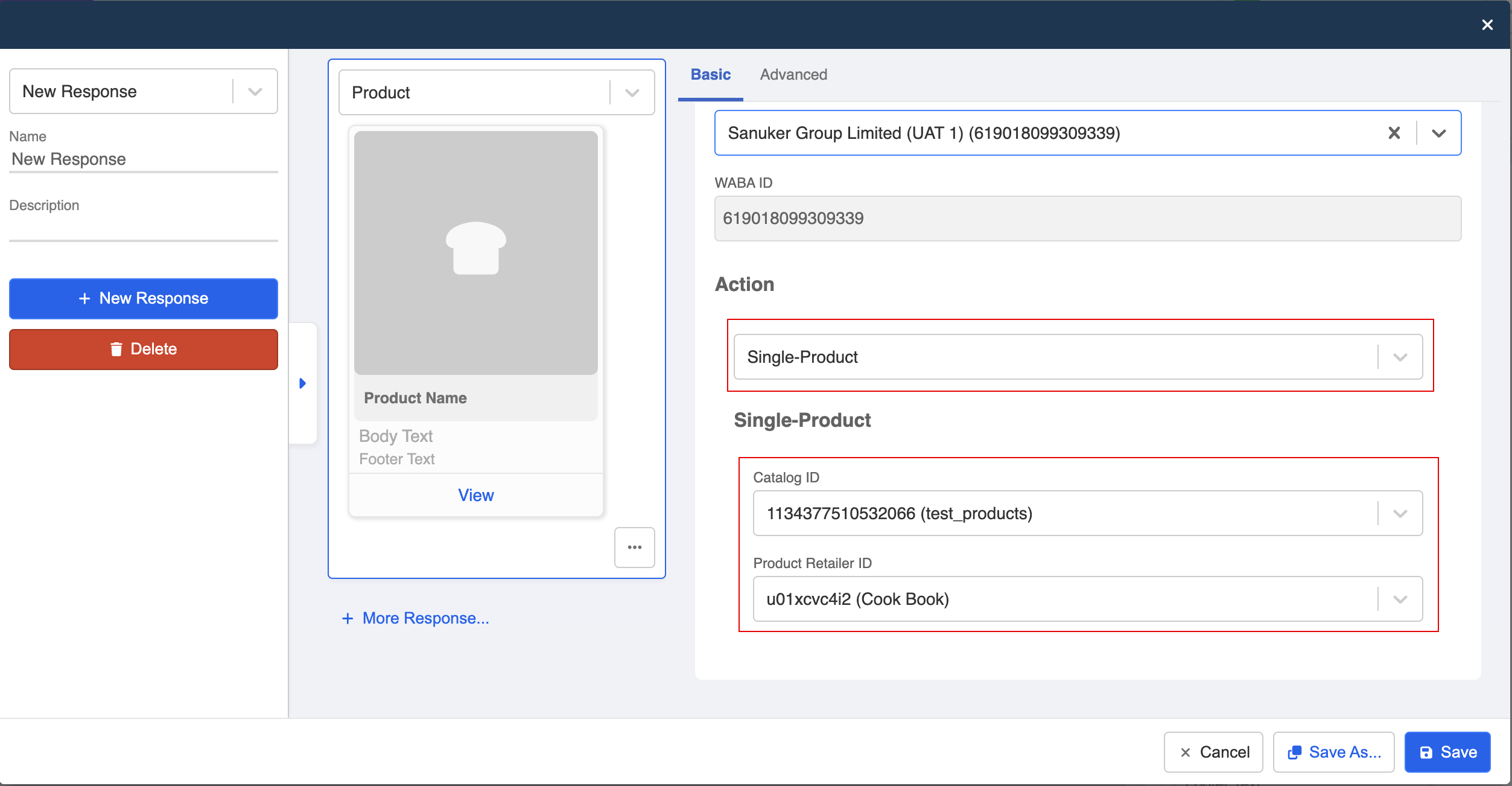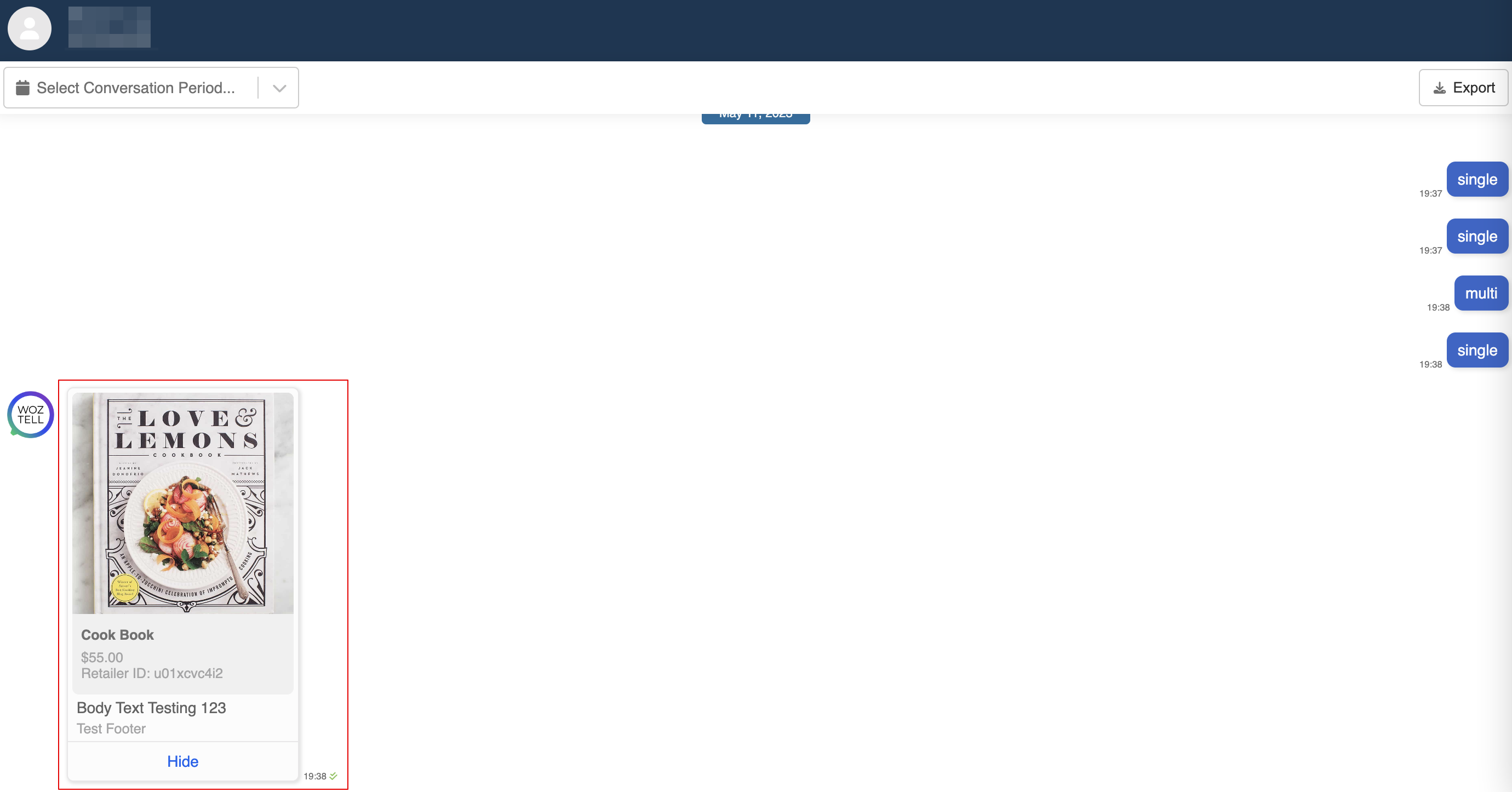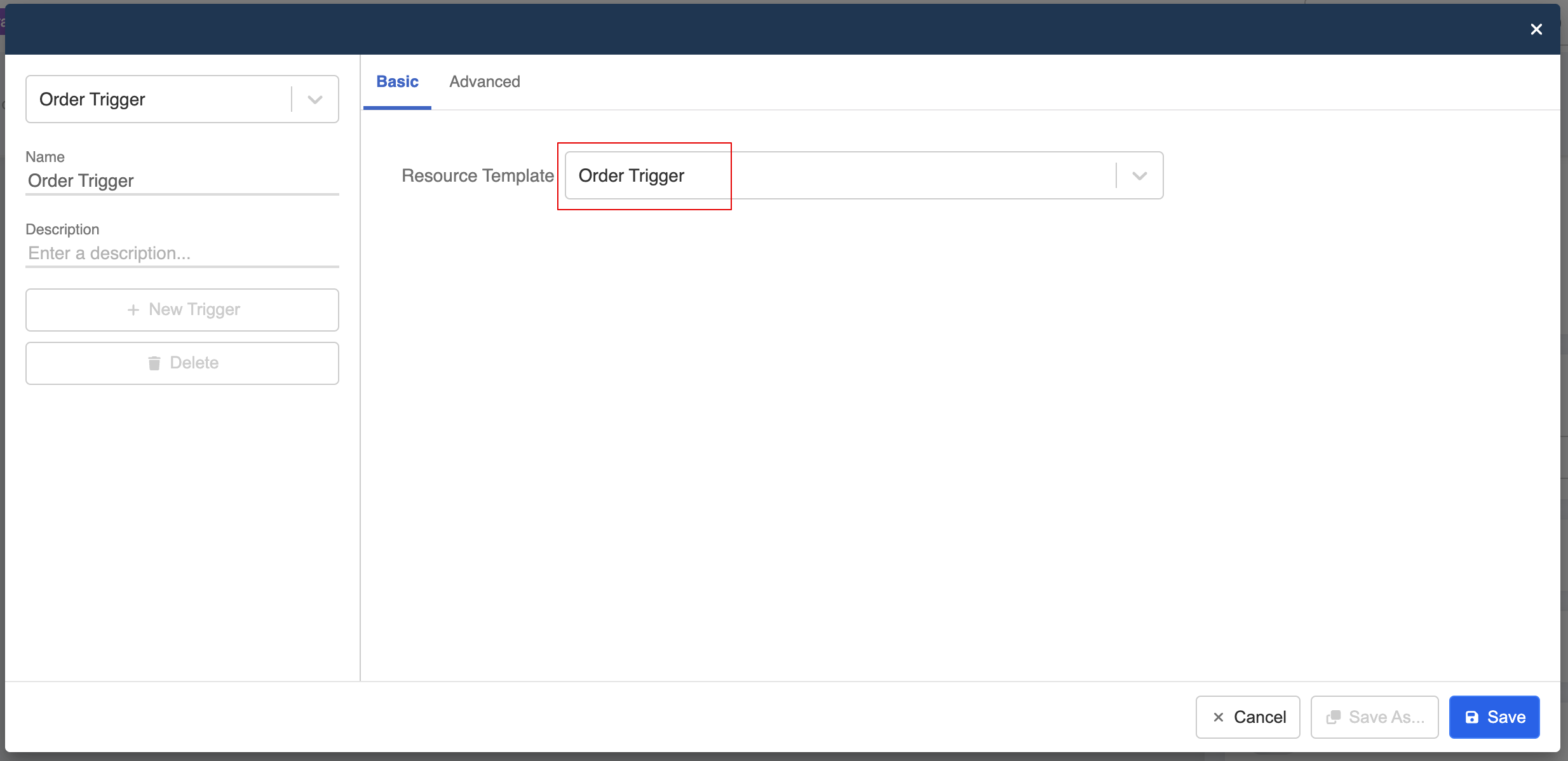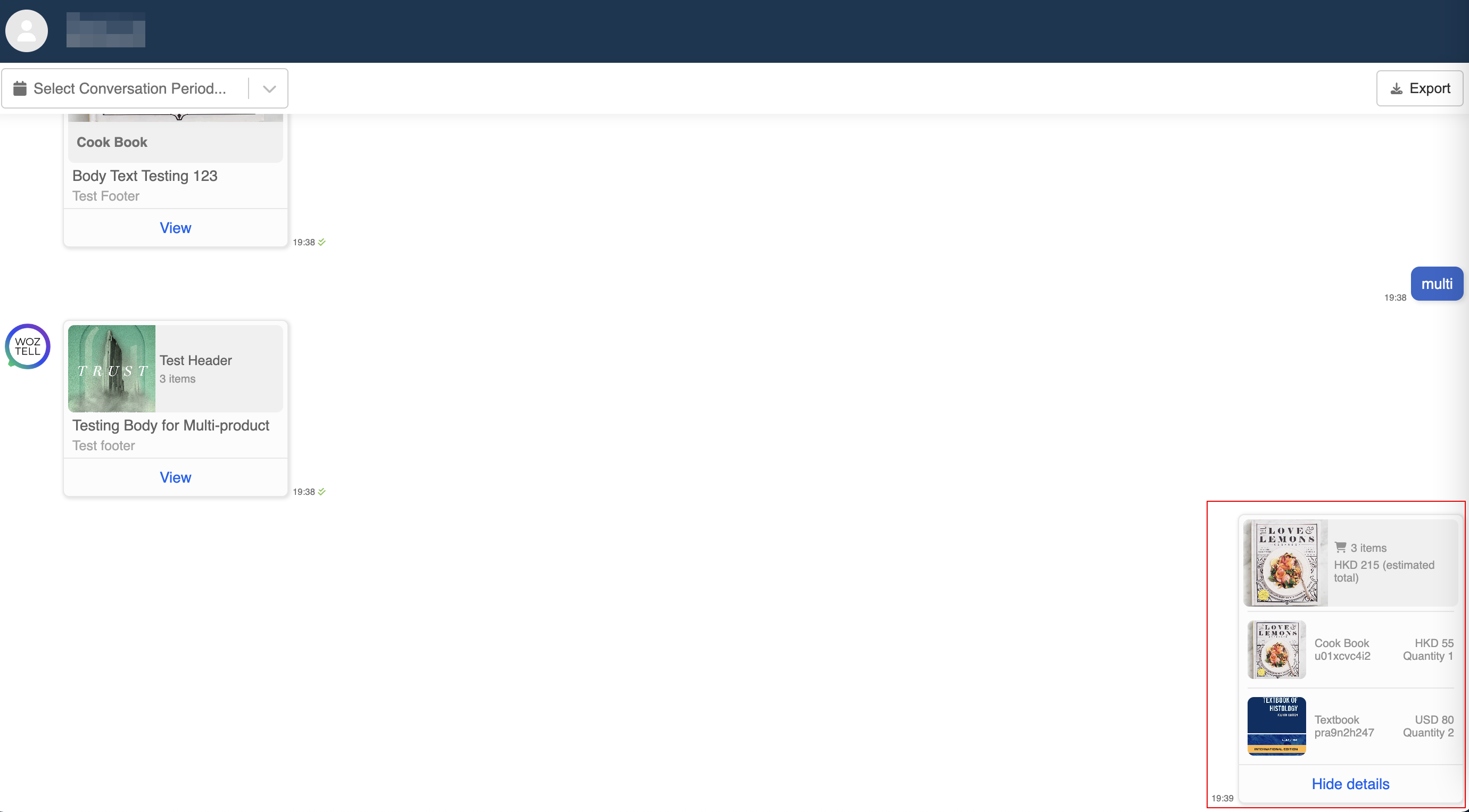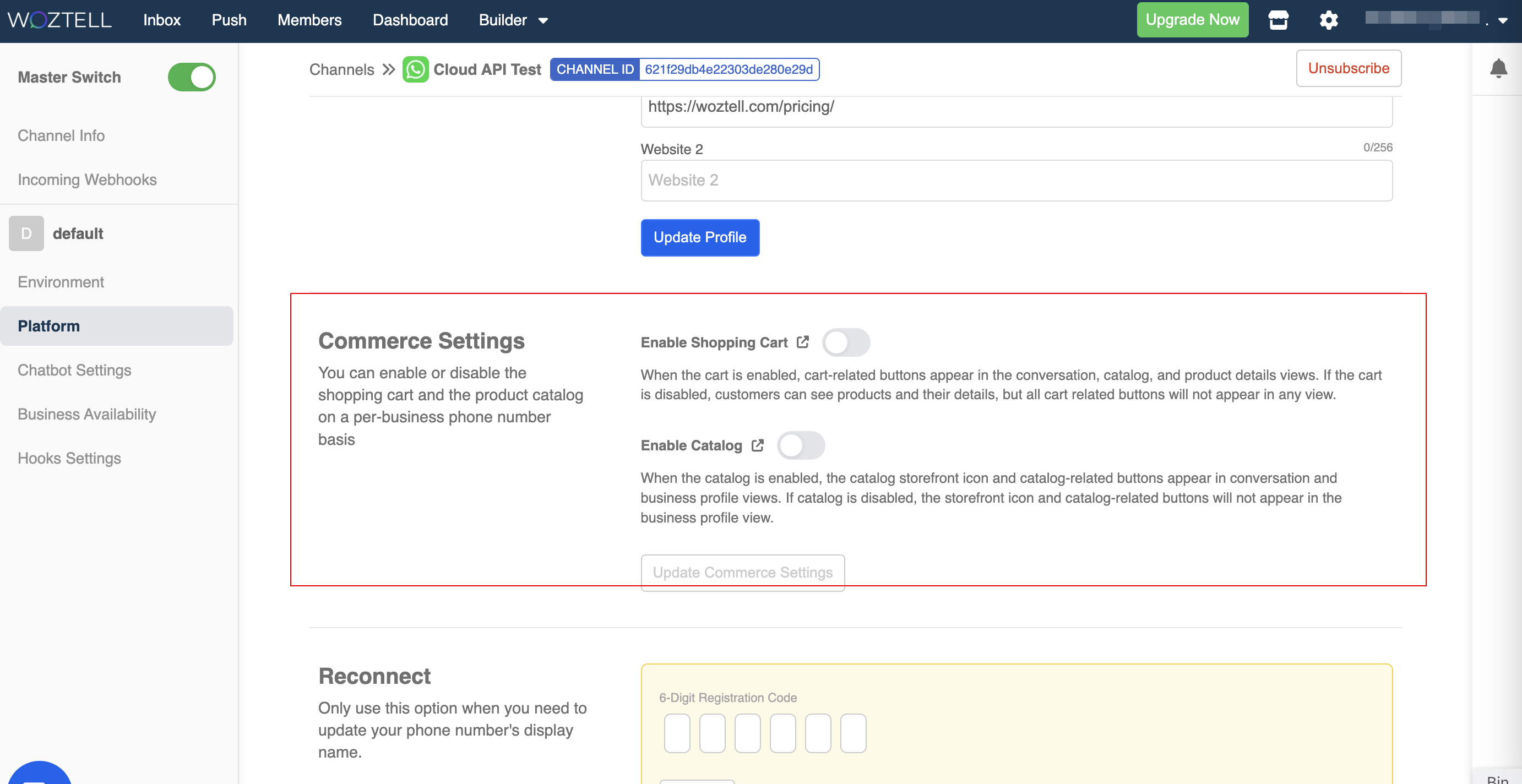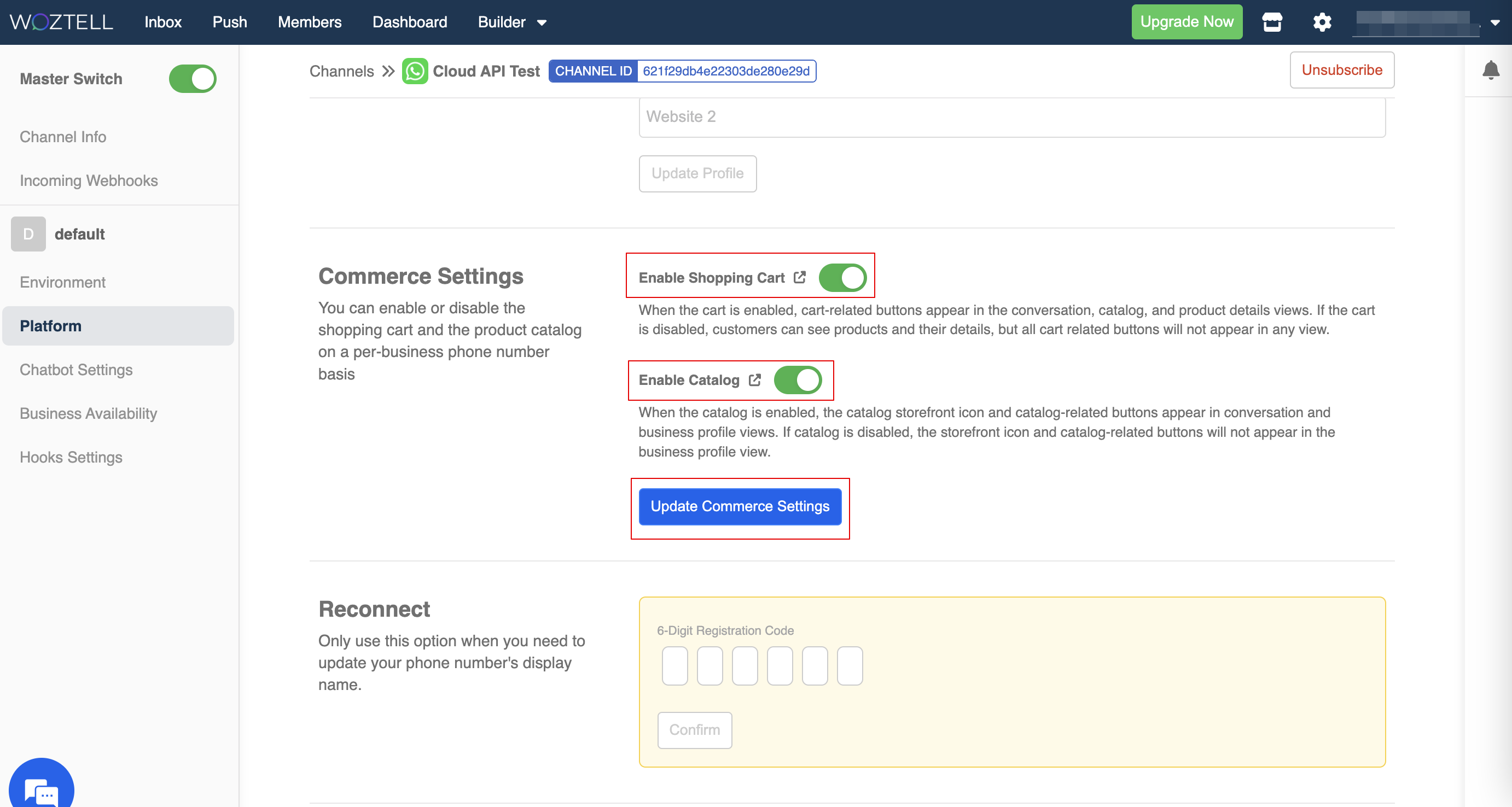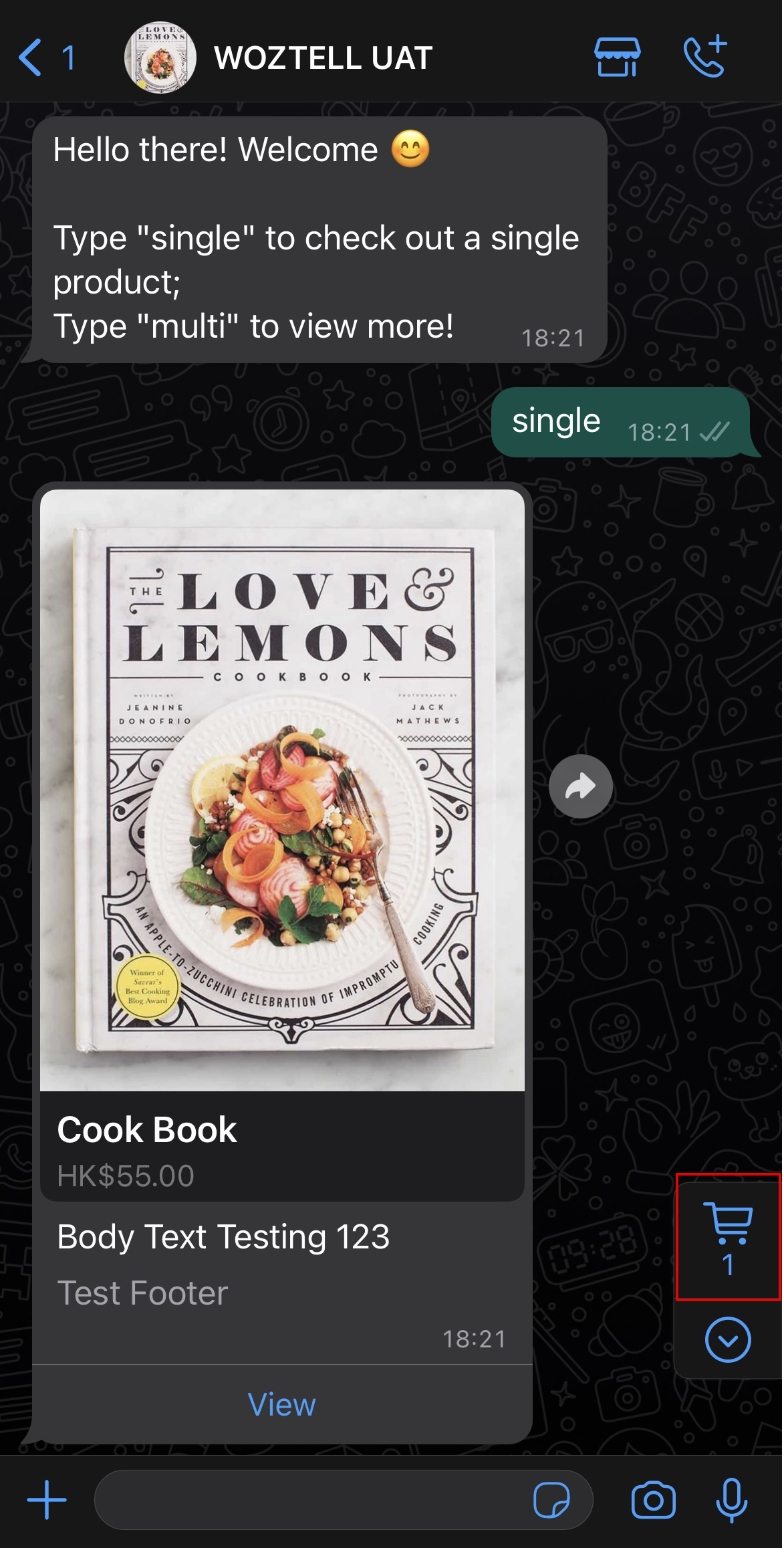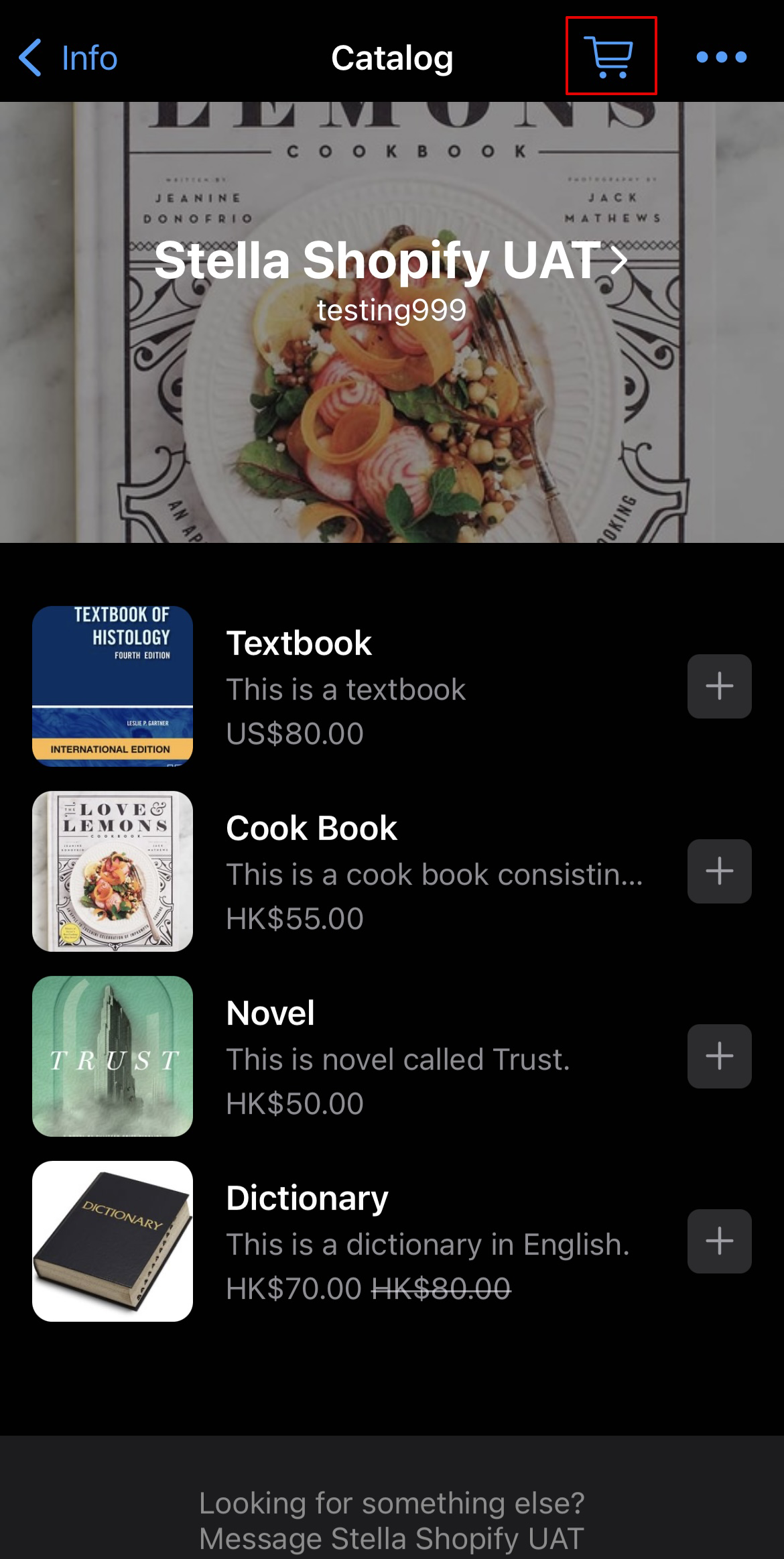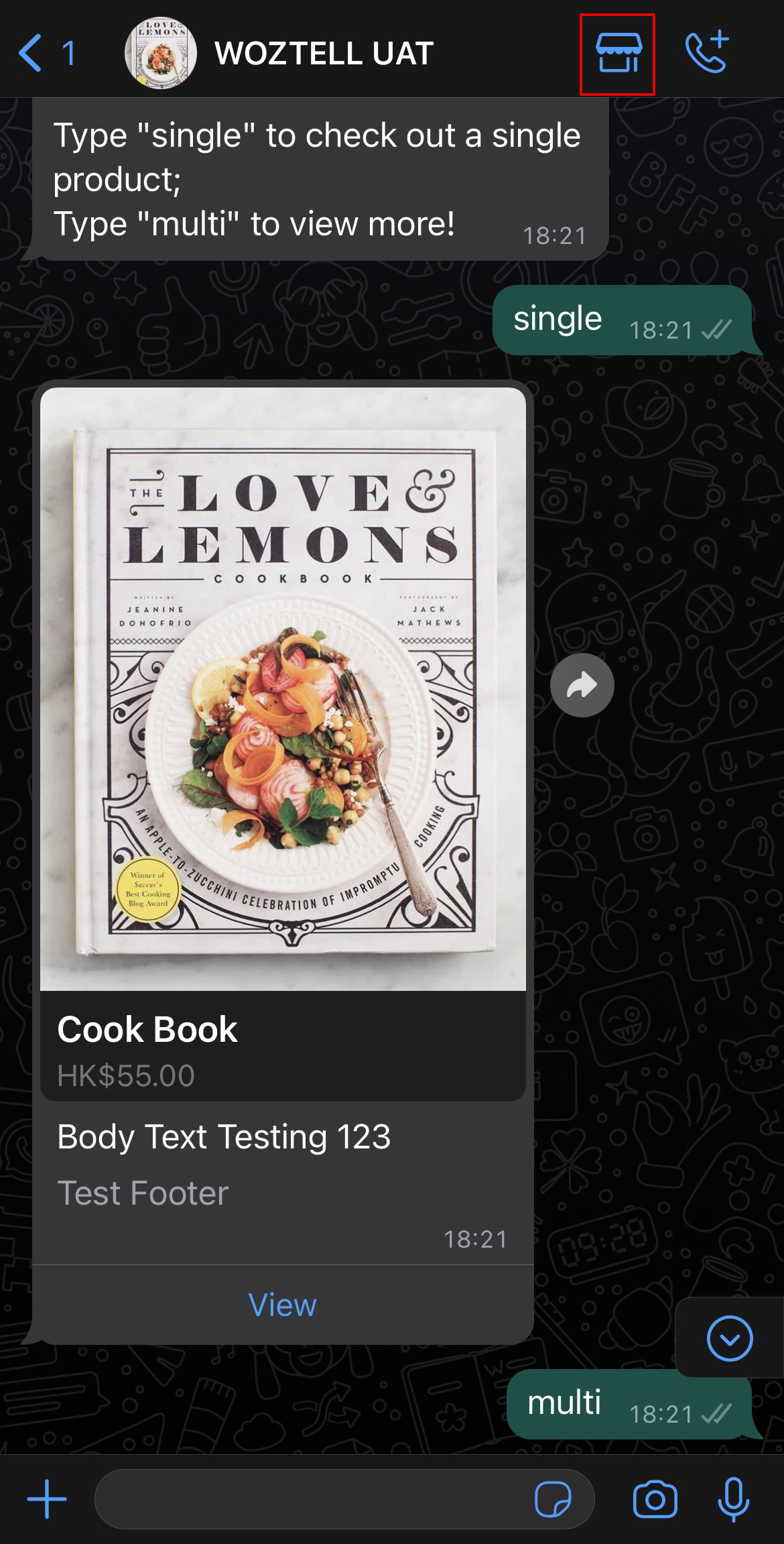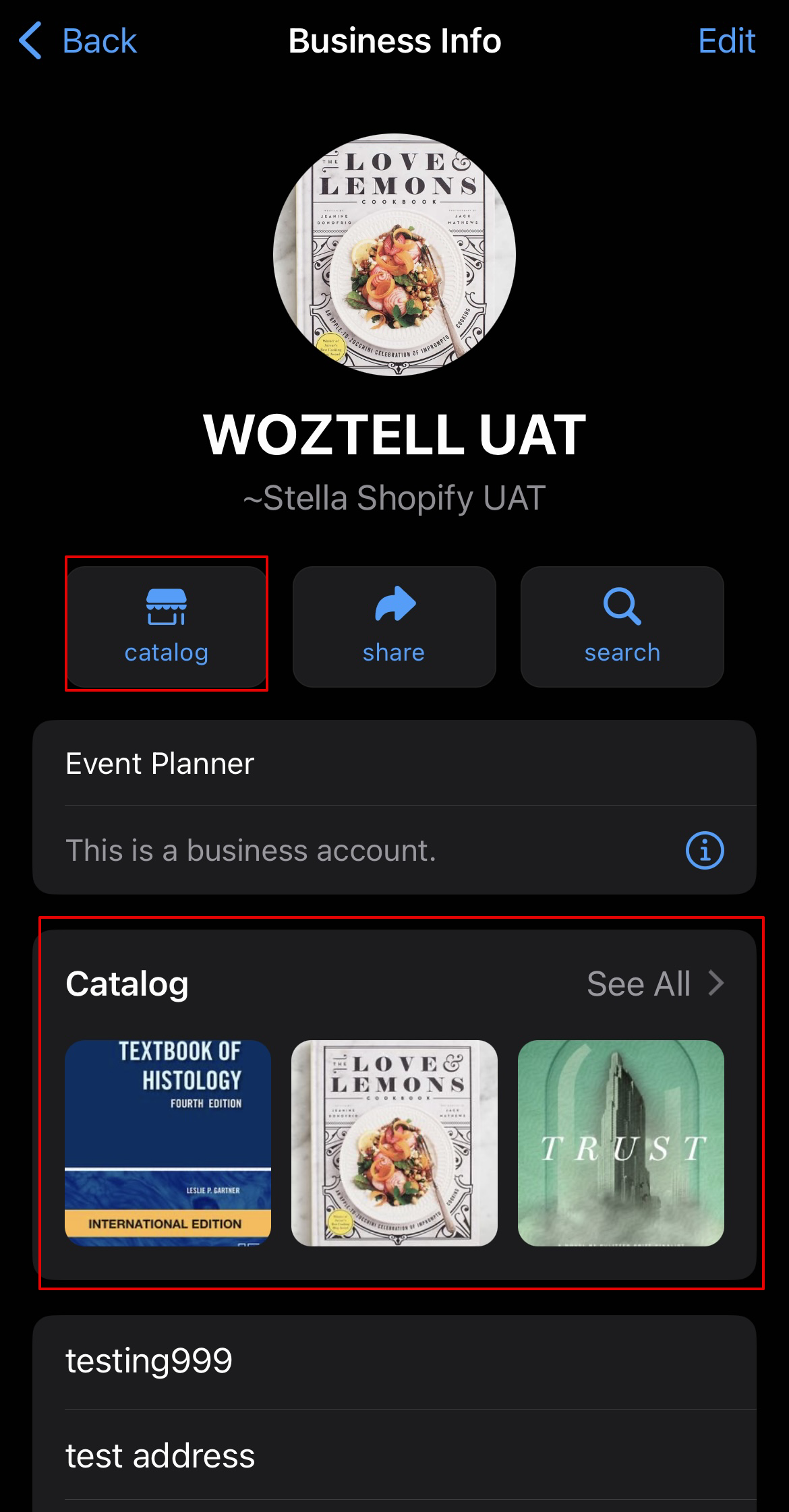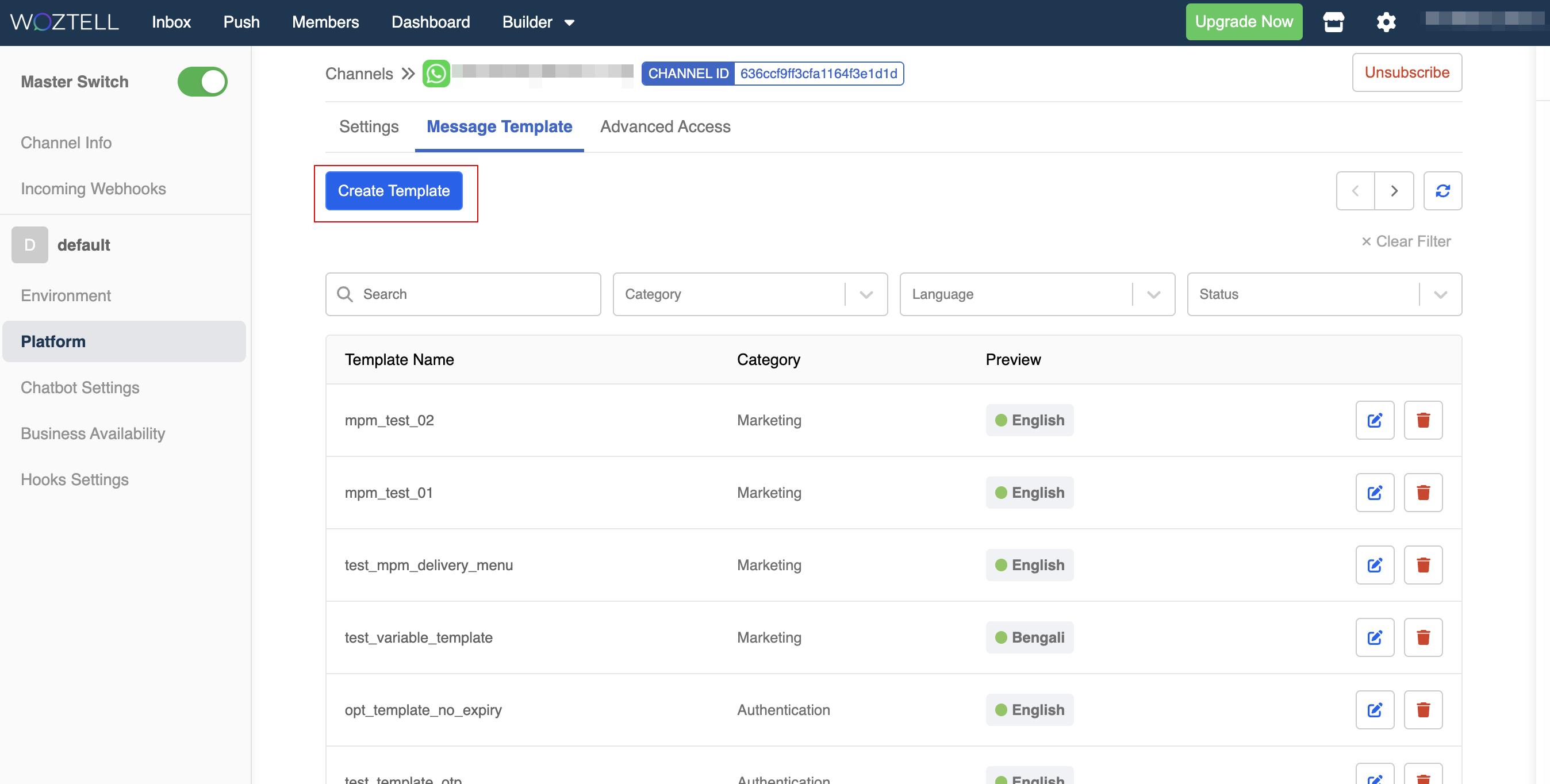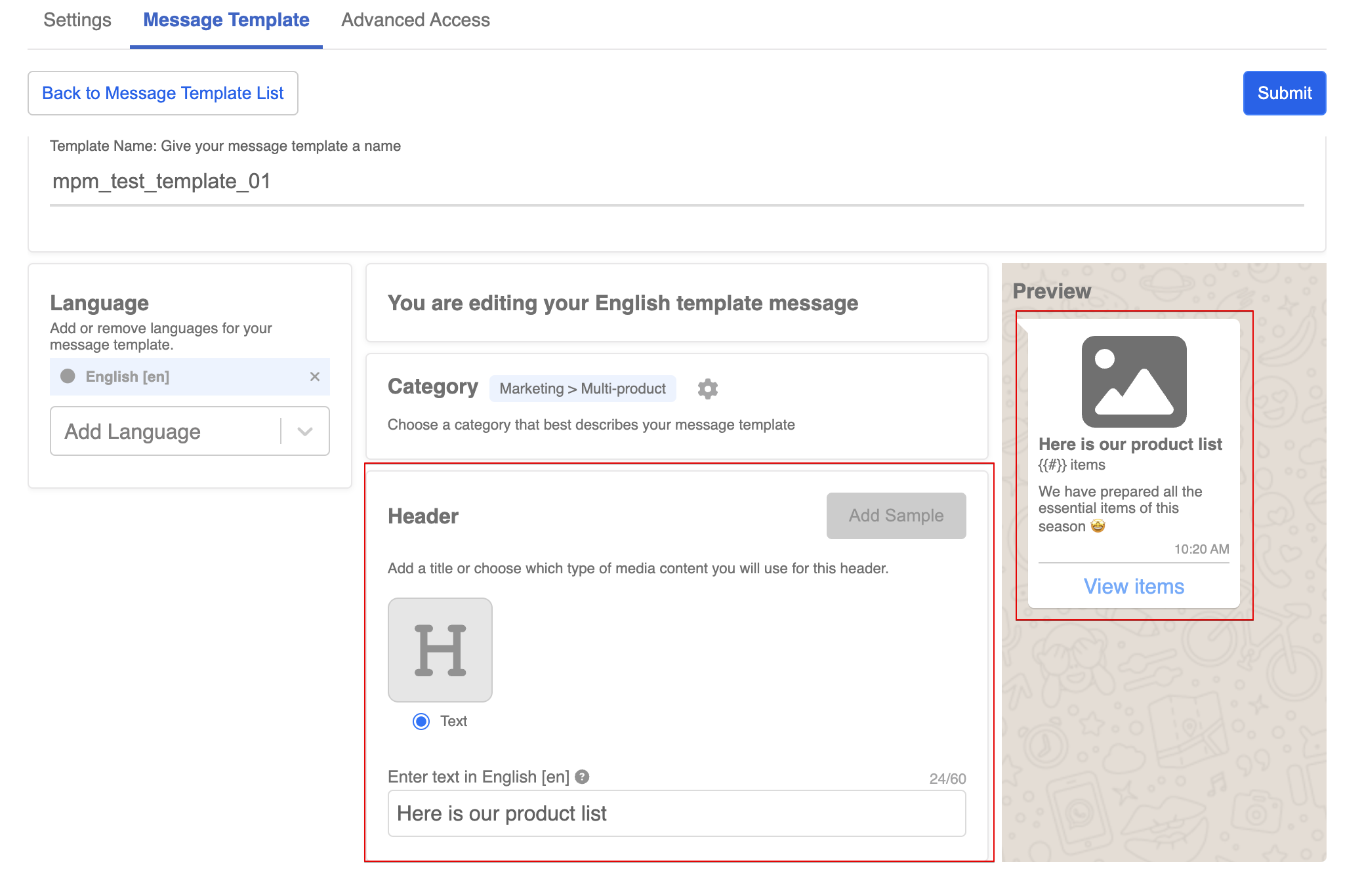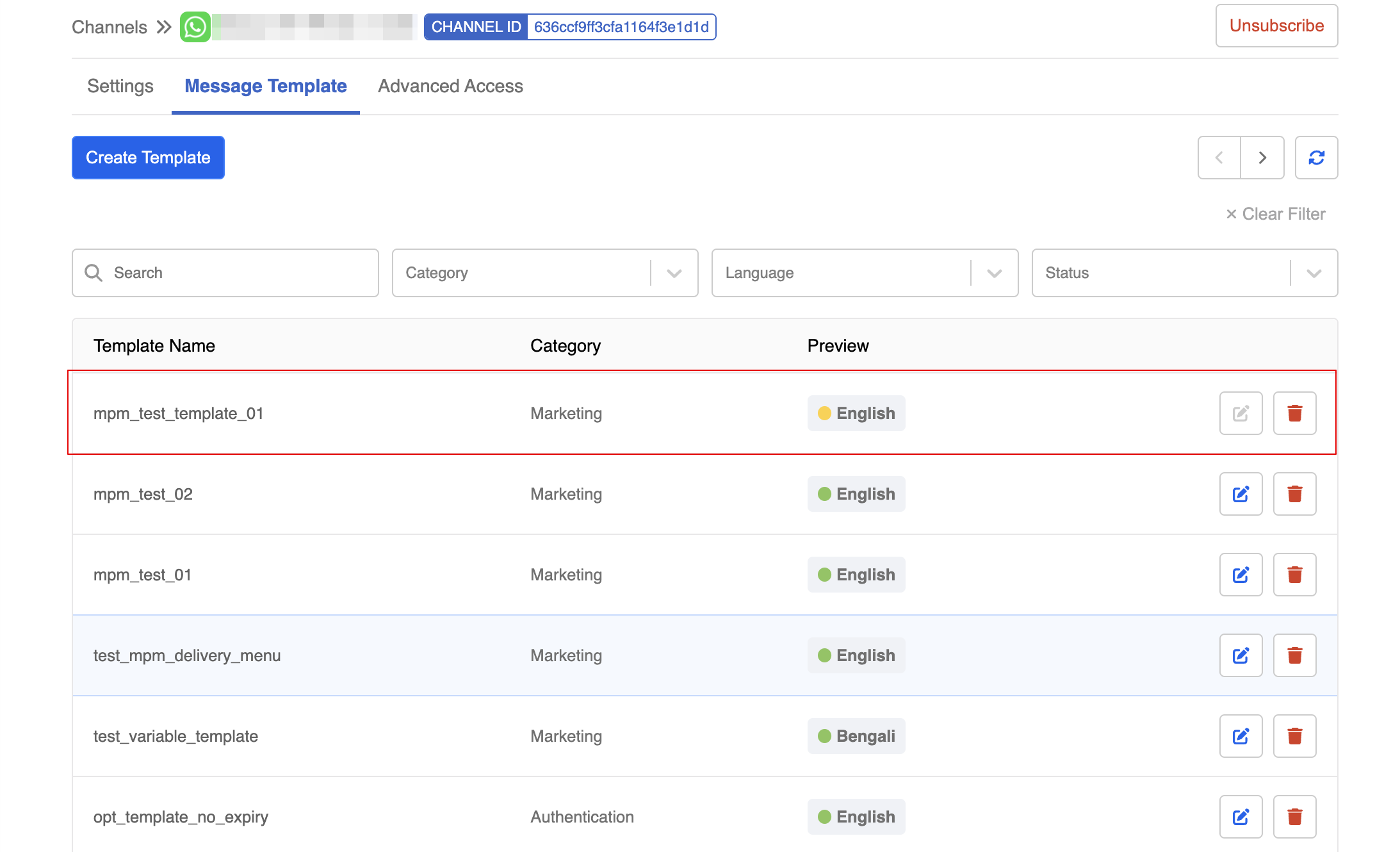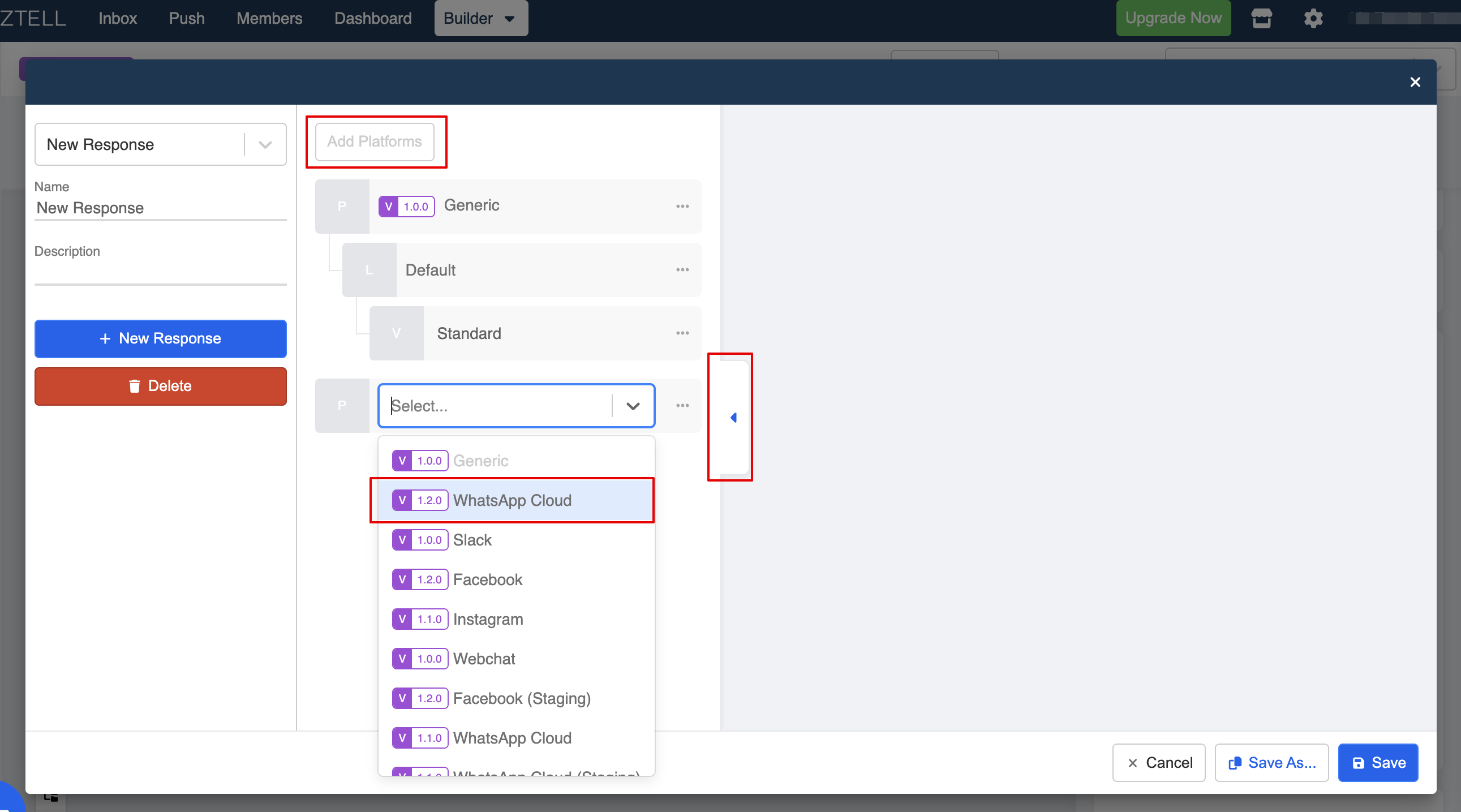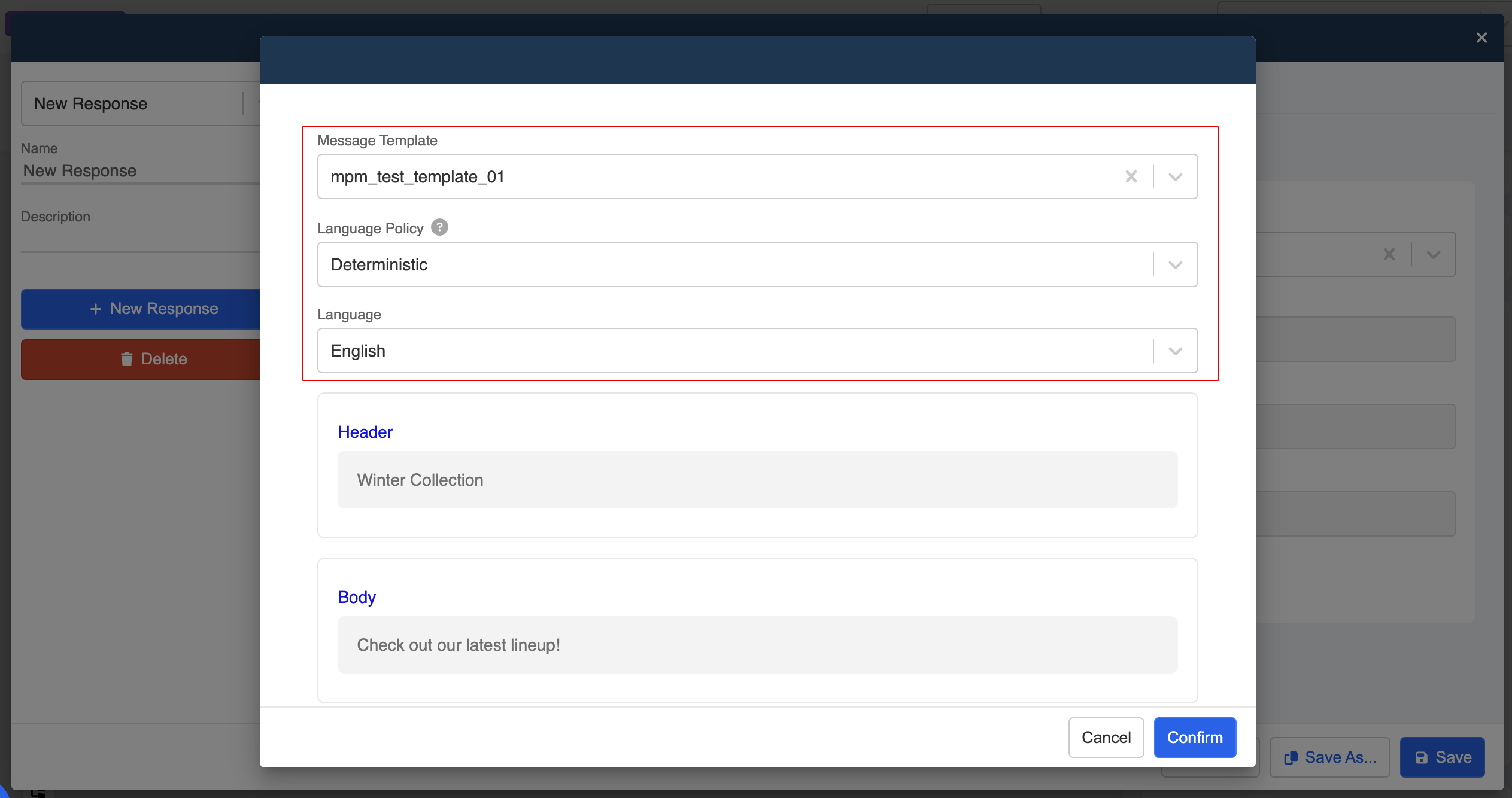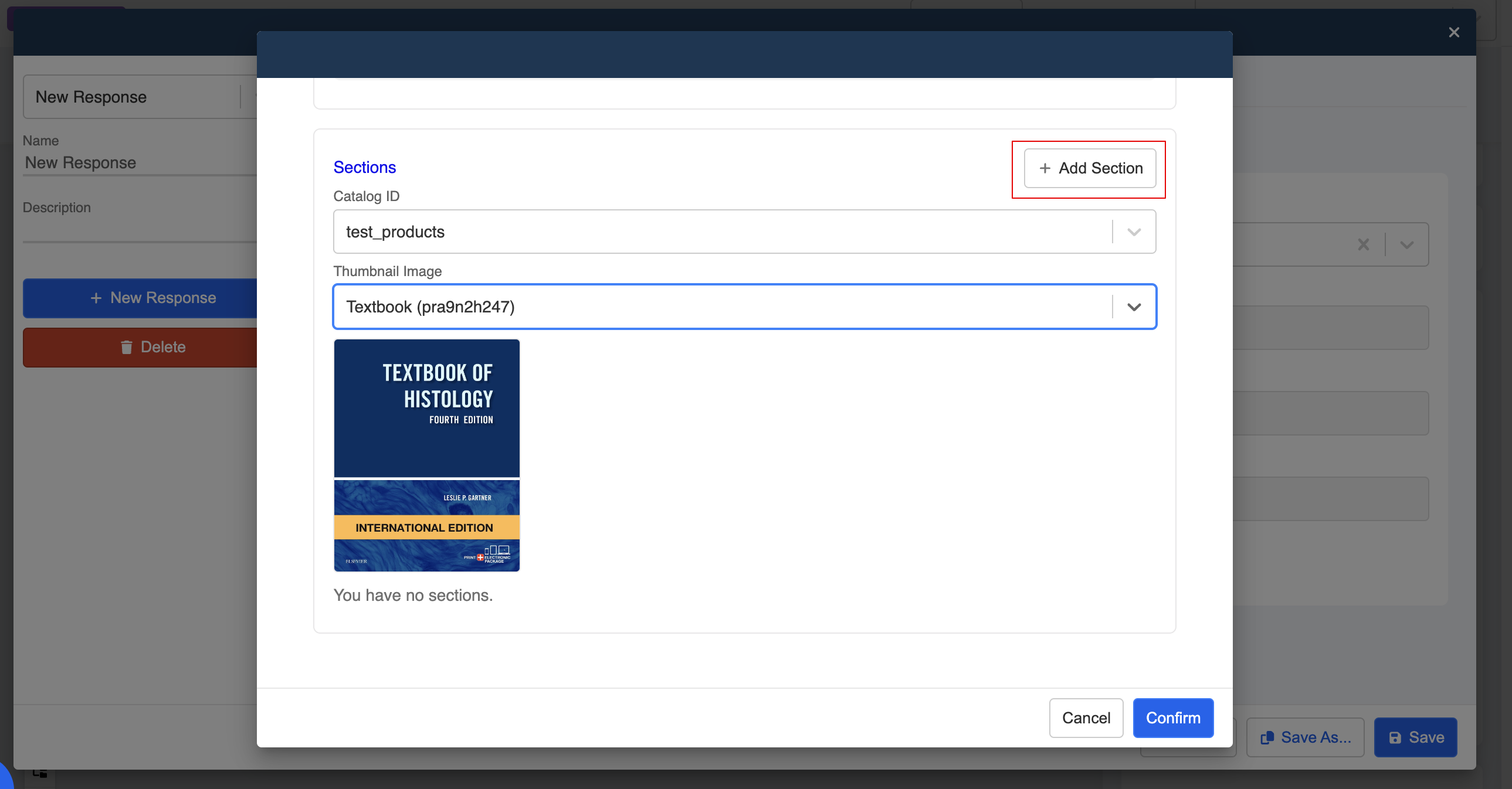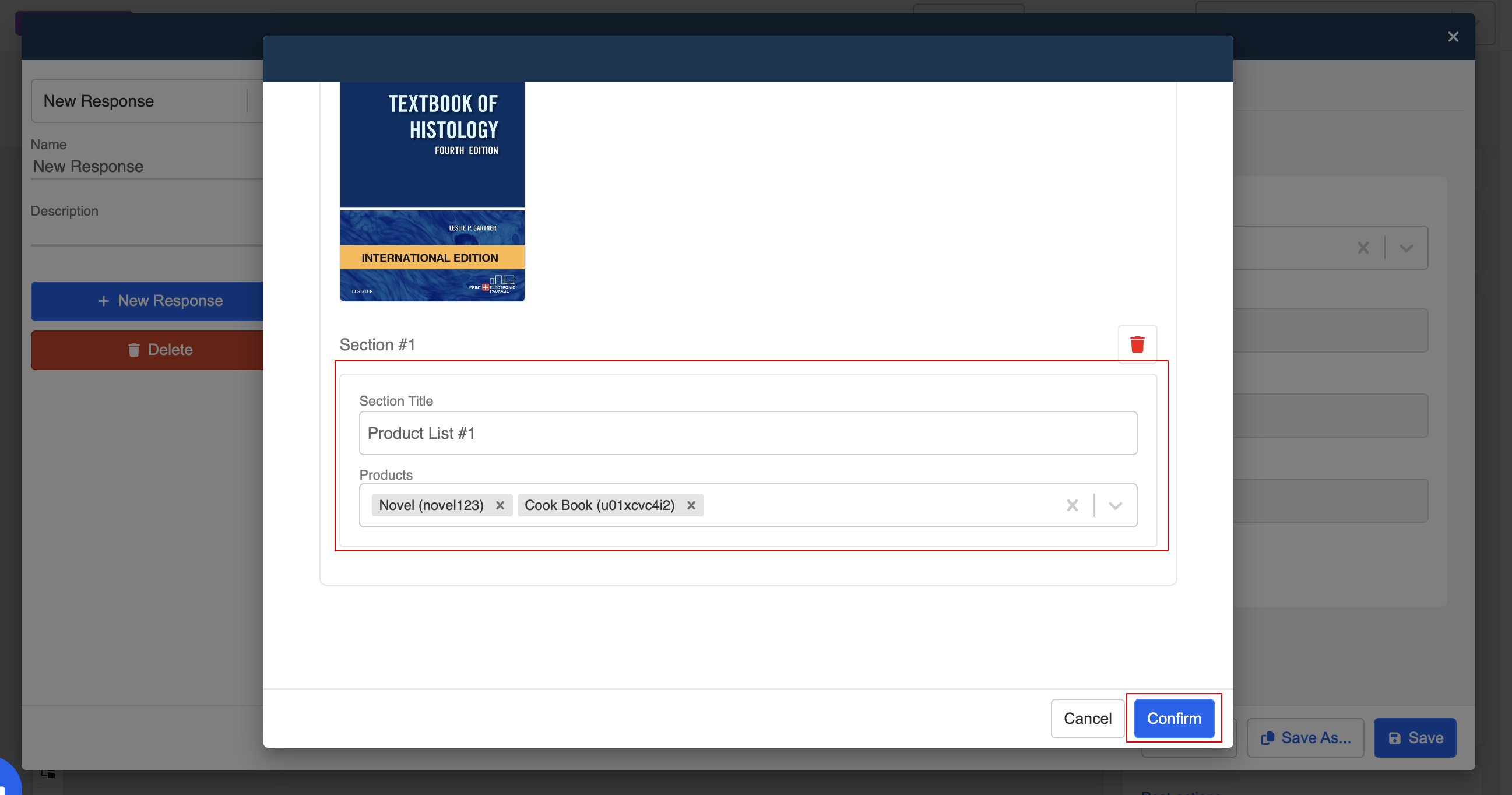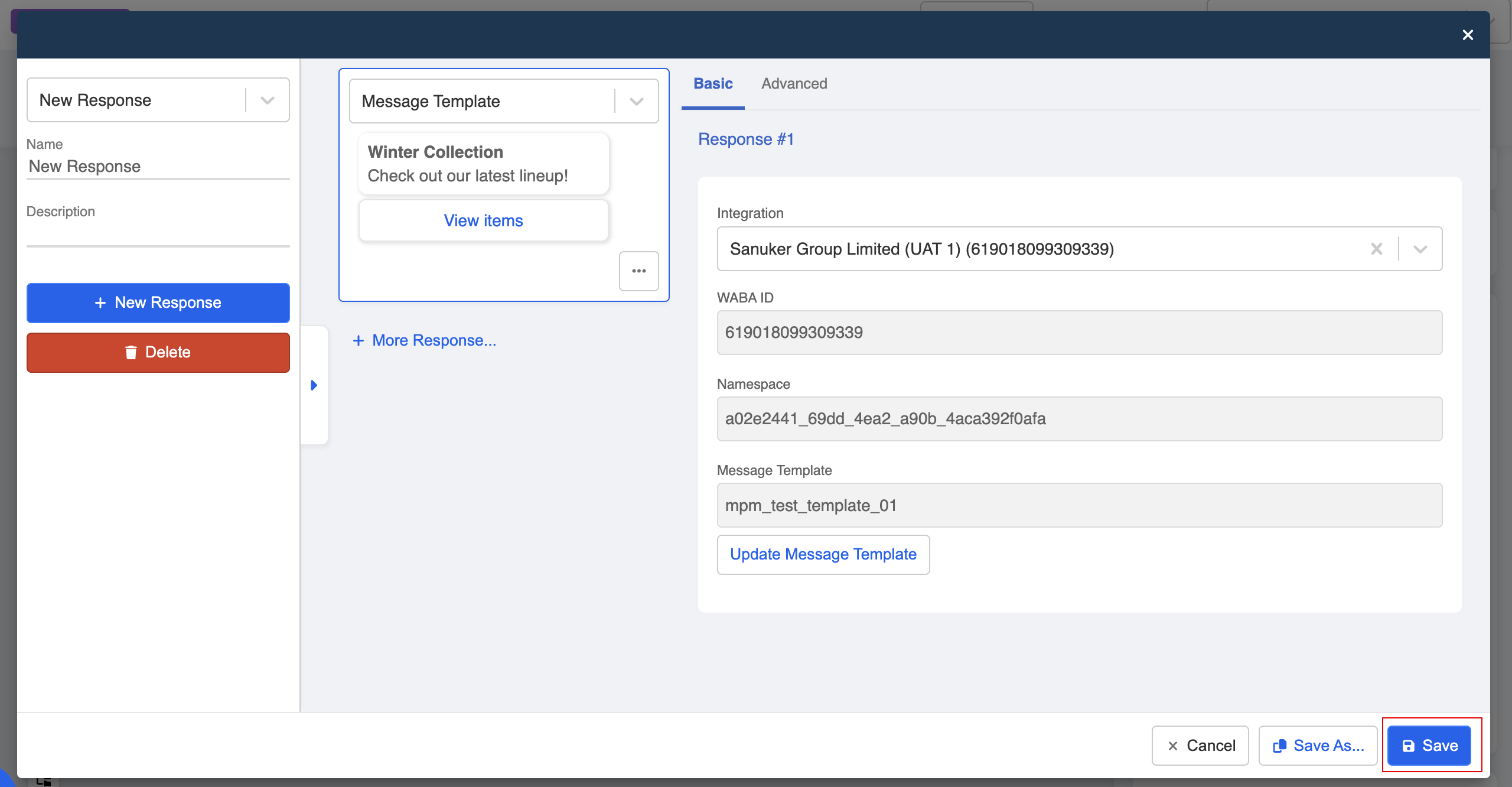رسالة المنتج
رسالة منتج واتساب تتيح للأعمال عرض منتجاتها وخدماتها على واتساب.
تشمل رسائل المنتج نوعين:
- رسالة متعددة المنتجات: رسالة تحتوي على اختيار يصل إلى 30 منتجًا من المخزون.
- رسالة منتج واحد: رسالة تحتوي على منتج واحد من المخزون. يتم عرض المنتج كصفحة تفاصيل المنتج.
عن طريق تحميل المخزون إلى مدير التجارة في فيسبوك الخاص بالأعمال و ربطه بـ WABA، يمكن للعملاء بدء محادثة مع العمل، ثم تصفح العناصر وإضافتها إلى عربة التسوق دون حتى مغادرة الدردشة.

نصيحة
يرجى ملاحظة أن رسالة منتج واتساب متاحة فقط في إصدار التكامل v1.1.0 أو أعلى.
ما هي النتيجة التي تحصل عليها؟
ربط الكتالوج مع WABA
رفع المخزون إلى مدير التجارة
قبل إعداد الروبوت المحادثة، الخطوة الأولى هي تحضير كتالوج في مدير التجارة الخاص بفيسبوك.
- في حسابك على Facebook Business Manager، انتقل إلى Commerce Manager ضمن كل الأدوات.
- اختر إنشاء كتالوج ثم ابدأ.
- اختر نوع الكتالوج لنشاطك التجاري.
- يمكنك اختيار تحميل معلومات المنتج يدويًا. بعد ذلك، اختر مالك الكتالوج وسمِّه.
بالإضافة إلى ذلك، يمكنك أيضًا الاتصال بمنصة شريكة لمزامنة المنتجات مع الكتالوج الخاص بك.
- يمكنك عرض الكتالوج عند إنشائه.
- في الكتالوج، انتقل إلى العناصر، واختر إضافة عناصر لبدء تحميل المنتجات. يمكنك الاختيار من بين طرق مختلفة.
- يمكنك تحميل المنتج يدويًا إلى الكتالوج.
- لكل منتج، تذكر إدخال معرف المحتوى لاستخدامه في المستقبل في رسالة المنتج. يمكن تخصيص هذا المعرف.
- عند الانتهاء من تحميل المنتجات، يمكنك عرضها في العناصر.
ربط الكتالوج
- ارجع إلى حساب واتساب في حسابك على مدير الأعمال، اختر حساب WABA وحدد مدير واتساب.
- اذهب إلى صفحة الكتالوج بالنقر على أيقونة عربة التسوق على اليسار.
- اختر اختيار كتالوج.
- اختر الكتالوج الذي أنشأته من القائمة المنسدلة. يمكنك اختيار الكتالوجات التي تم إنشاؤها في نفس حساب مدير الأعمال فقط.
- تم الآن ربط الكتالوج بحساب WABA الخاص بك.
أذونات الكتالوج ومدير التجارة
- عد إلى WOZTELL، وانتقل إلى قناة واتساب وابحث عن قسم الأذونات. انقر على "السماح" لمنح المنصة الأذونات للوصول إلى الكتالوج ومدير التجارة الخاص بك.
- بعد إكمال الإجراءات في نافذة فيسبوك المنبثقة، ستظهر علامة اختيار خضراء.

ملاحظة
بدون هذه الأذونات، لن تتمكن من تحديد الكتالوج و المنتجات في قالب مورد المنتج.
هيكلية عينة للروبوت
رسالة متعددة المنتجات
في هذا القسم، سوف تتعلم كيفية بناء روبوت محادثة نموذجي لرسالة المنتج في واتساب.
-
أولاً، قم بإنشاء روبوت محادثة جديد لتدفق المحادثة لرسالة المنتج.
-
قم بإنشاء عقدة عامة لرسالة الترحيب.
- قم بإنشاء رد.
- افتح علامة التبويب الجانبية وانقر على "إضافة منصات". ثم اختر "واتساب أون-برميسيز".
- اختر "زر الرد" من نوع رسالة واتساب أون-برميسيز.
- أضف النص الخاص بسؤال الترحيب.
- قم بإنشاء زرين. املأ عنوان الزر وعيّن حمولة لكل منهما.
- قم بإنشاء عقدة عالمية جديدة، والتي ستعمل كنقطة دخول للتدفق.
- قم بإنشاء مشغل لنقطة الدخول. في هذا المثال، دعنا نستخدم "مرحبا" ككلمة رئيسية لتشغيل الروبوت.
- قم بتفعيل إعادة التوجيه، وأعد التوجيه إلى عقدة "التحيات" التي أنشأتها.
إنشاء عقدة روبوت محادثة - متعددة المنتجات
- قم بإنشاء عقدة روبوت محادثة أخرى. هذا لعرض رسالة متعددة المنتجات.
- قم بإنشاء مشغل جديد.
- لكي يتم الربط مع الزر في رسالة الترحيب، نحتاج إلى استخدام Payload كمشغل. يرجى التأكد من تطابق الحمولة المعرفة ذاتيًا مع ما قمت بتعيينه للزر. انقر على "حفظ" للمتابعة.
- بعد ذلك، انتقل إلى الرد وأنشئ ردًا جديدًا.

ملاحظة
- رسالة متعددة المنتجات يمكن أن تحتوي فقط على اختيار من حتى 30 منتجًا من المخزون.
- للكتالوج المتصل، ستكون العناصر الجديدة المضافة في "Facebook Commerce Manager" متاحة في رسالة المنتج بعد 14 - 24 ساعة.
- افتح علامة التبويب الجانبية وانقر على "إضافة منصات". ثم اختر "واتساب أون-برميسيز".
- اختر "منتج" من نوع الرسالة. يمكنك إضافة نص الجسم والرأس والتذييل الاختياري.
- اختر القناة ذات الصلة.

ملاحظة
لن يعرض محدد القناة أي شيء إذا لم تقم بربط WABA بأي قناة.
املأ معرف الكتالوج وأضف المنتجات إلى القالب.
- اختر "متعدد المنتجات"، ومعرف الكتالوج.
- الآن يمكنك اختيار المنتجات التي تم إضافتها إلى الكتالوج المحدد.
- بعد إرسال رسالة المنتج، يمكنك أيضًا معاينة رسالة متعددة المنتجات في سجل المحادثة.
رسالة منتج واحد
إنشاء عقدة عامة - منتج واحد
- قم بإنشاء عقدة عامة أخرى للتعامل مع رسالة منتج واحد.
- قم بإنشاء مشغل جديد.
- لكي يتم الربط مع الزر في رسالة الترحيب، نحتاج إلى استخدام Payload كمشغل. يرجى التأكد من تطابق الحمولة المعرفة ذاتيًا مع ما قمت بتعيينه للزر. انقر على "حفظ" للمتابعة.
- بعد ذلك، انتقل إلى الرد وأنشئ ردًا جديدًا. افتح علامة التبويب الجانبية وانقر على "إضافة منصات". ثم اختر "واتساب أون-برميسيز".
- اختر "منتج" من نوع الرسالة وابدأ في إضافة النص.
- اختر القناة ذات الصلة.

ملاحظة
لن يعرض محدد القناة أي شيء إذا لم تقم بربط WABA بأي قناة.
- اختر "منتج فردي" ومعرف الكتالوج. ثم يمكنك البدء في إضافة المنتجات من الكتالوج المحدد.
- بعد إرسال رسالة المنتج، يمكنك أيضًا معاينة النتيجة في سجل المحادثة.
حدث رسالة الطلب
عندما يضيف العميل منتجًا إلى العربة ويقدم طلبًا من خلال قالب المنتج، ستتلقى الأعمال حدث رسالة للطلب بالشكل التالي:
إذا لزم الأمر، يمكنك إعداد مشغل طلب للرد على هذا الحدث. وكنتيجة لذلك، يمكنك تنفيذ إجراءات/إرسال رسائل كلما أرسل المستخدم النهائي عربة التسوق.
يمكنك أيضًا معاينة الطلب/عربة التسوق المرسلة في سجل المحادثة.
إعدادات التجارة
بجانب بناء تدفق رسالة المنتج، يمكنك أيضًا استخدام إعدادات التجارة في القناة لتحسين تجربة التسوق عبر واتساب.
- اذهب إلى قناة واتساب أون-برميسيز، ثم ادخل إلى صفحة "المنصة". مرر للأسفل للعثور على إعدادات التجارة.
- قم بتفعيل خيارات "تمكين عربة التسوق" و "تمكين الكتالوج" لتطبيق الخيارات المتعلقة بالتجارة على رقم واتساب الخاص بك.
النتيجة المتوقعة من تمكين عربة التسوق:
النتيجة المتوقعة من تمكين الكتالوج:
قالب متعدد المنتجات
يمكن أيضًا مشاركة قائمة المنتجات المتعددة مع العملاء كقالب رسالة، مما يسمح لك بإرسالها كرسالة يبدأها النشاط التجاري والوصول إلى مستخدمين جدد.
إنشاء قالب متعدد المنتجات
- لإنشاء قالب متعدد المنتجات، يرجى التوجه إلى "الإعدادات" -> "القنوات"، والدخول إلى قناة واتساب أون-برميسيز.
- اختر "إنشاء قالب".
- أضف "اسم القالب"، و"الفئة" و"اللغة"، يجب أن تكون "الفئة" "تسويق". بعد ذلك، قم بتحديد "قالب متعدد المنتجات".
- املأ محتوى القالب، و"إرسال" القالب.
- سيتم مراجعة القالب المرسل والموافقة عليه من قبل واتساب.
إرسال قالب متعدد المنتجات
- لإرسال القالب، أنشئ ردًا جديدًا خاصًا بالواتساب.
- اختر "قالب رسالة"، و"التكامل". ثم استمر بالنقر على "تحديث قالب الرسالة".
- اختر "قالب الرسالة"، "سياسة اللغة" و"اللغة" المناسبة.
- ضمن "الأقسام"، اختر "معرف الكتالوج" وصورة مصغرة لقائمة المنتجات.
- انقر على "+ إضافة قسم" لإضافة المنتجات.
- املأ "عنوان القسم" واختر المنتجات من الكتالوج. انقر على "تأكيد" عند الانتهاء.
- أخيرًا، انقر على "حفظ" لحفظ الرد وسيكون جاهزًا للإرسال.